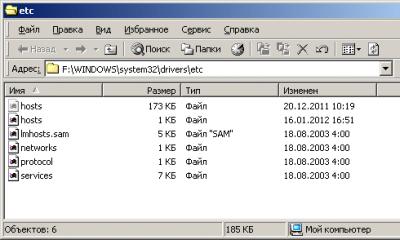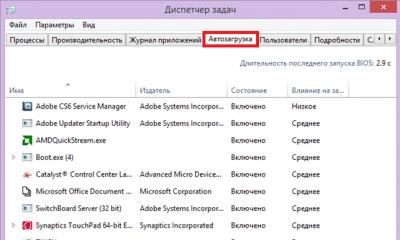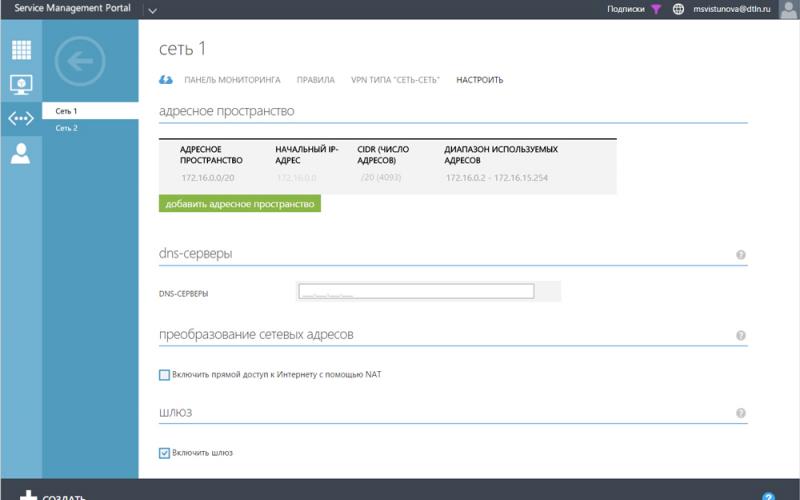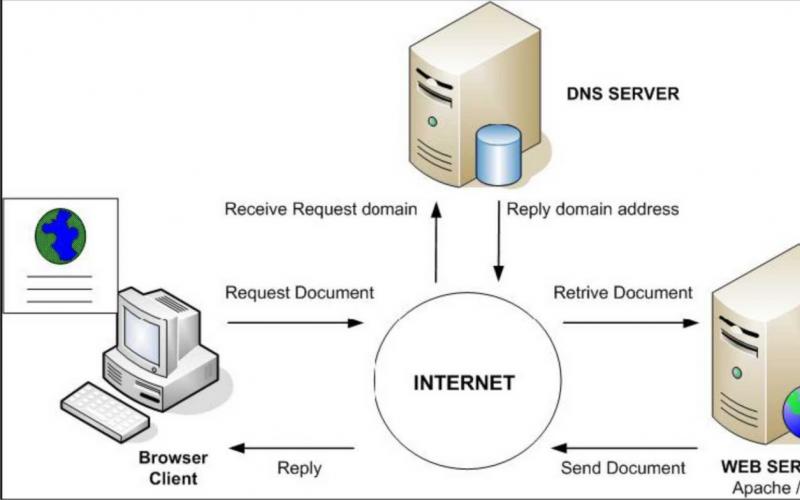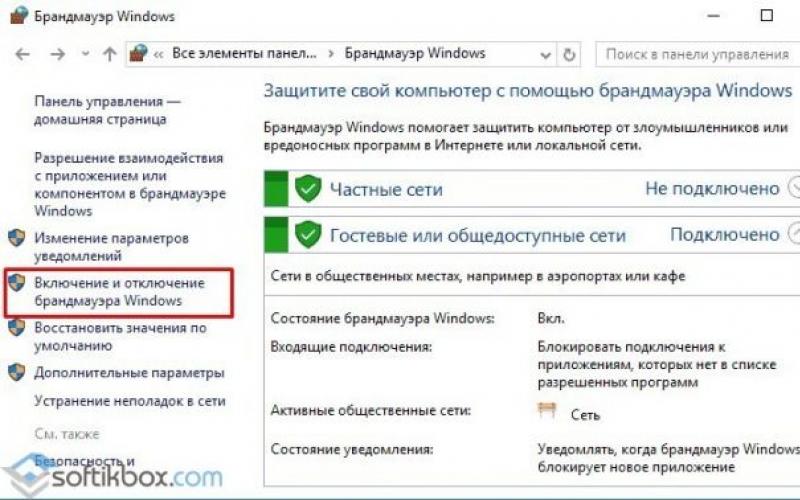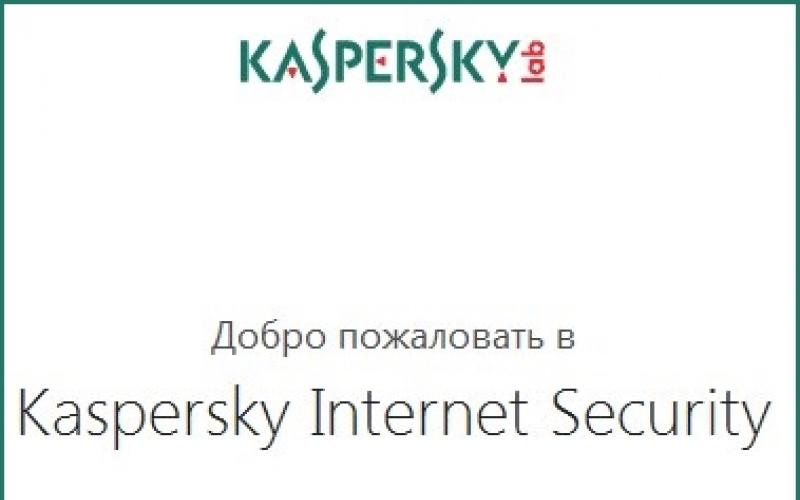16.08.2019
اختصاصی AVZ، من می خواهم دانش بیشتری را در مورد قابلیت های این ابزار فوق العاده با شما به اشتراک بگذارم.
امروز ما به ابزارهای بازیابی سیستم خواهیم پرداخت ، که اغلب می توانند پس از آلوده شدن به ویروس ها و سایر وحشت های زندگی ، زندگی رایانه شما را نجات دهند ، همچنین تعدادی از مشکلات سیستم که در نتیجه برخی از خطاها بوجود می آیند را حل کنیم.
برای همه مفید خواهد بود
مقدماتی
قبل از شروع ، به طور سنتی ، می خواهم دو قالب از مواد را ارائه دهم ، یعنی فیلم یا متن. ویدیو در اینجا:
خوب ، متن زیر است. برای خودتان ببینید که کدام گزینه به شما نزدیکتر است.
توضیحات کلی از عملکرد برنامه
این ابزارهای بازیابی چیست؟ این مجموعه ای از سیستم عامل ها و اسکریپت ها است که به بازگرداندن عملکردهای خاص سیستم به حالت کار کمک می کند. به عنوان مثال؟ خوب ، بیایید بگوییم بازگرداندن یا ویرایشگر رجیستری ، پرونده هاست را پاک کنید یا تنظیمات IE را دوباره تنظیم کنید. به طور کلی ، من آن را به طور کامل و با توضیحی ارائه می دهم (برای این که چرخ مجدداً اختراع نشود):
- 1. بازگرداندن پارامترهای راه اندازی پرونده های.exe ، .com ، .pif
نشانه های استفاده: پس از از بین بردن ویروس ، برنامه ها کار خود را متوقف می کنند. - 2. تنظیم مجدد تنظیمات پیشوند پروتکل Internet Explorer به استاندارد
نشانه هایی برای استفاده: هنگامی که آدرسی مانند www.yandex.ru را وارد می کنید ، آن را با چیزی مانند www.seque.com/abcd.php؟url\u003dwww.yandex.ru جایگزین می کنید. - 3. بازیابی صفحه شروع Internet Explorer
نشانه های استفاده: جایگزینی صفحه شروع - 4- تنظیمات جستجوی Internet Explorer را به صورت استاندارد تنظیم کنید
نشانه های استفاده: هنگامی که روی دکمه "جستجو" در اینترنت اکسپلورر کلیک می کنید ، درخواست برخی از سایت های شخص ثالث وجود دارد - 5. بازیابی تنظیمات دسک تاپ
این سیستم عامل تنظیمات دسک تاپ را بازیابی می کند. بازیابی به معنای از بین بردن تمام عناصر فعال ActiveDesctop ، تصویر زمینه ، از بین بردن قفل ها در منوی مسئول تنظیمات دسک تاپ است.
نشانه های استفاده: زبانه ها برای تنظیم دسک تاپ در پنجره "Properties: screen" ناپدید شده اند ، کتیبه ها یا نقاشی های خارجی در دسک تاپ نمایش داده می شوند - 6. حذف کلیه سیاست ها (محدودیت ها) کاربر فعلی.
نشانه استفاده: عملکردهای رسانا یا سایر کارکردهای سیستم مسدود شده است. - 7. حذف پیام نمایش داده شده در طول WinLogon
Windows NT و سیستم های بعدی در خط NT (2000 ، XP) به شما امکان می دهند پیام را هنگام راه اندازی تنظیم کنید. تعدادی از برنامه های مخرب از این مزیت استفاده می کنند و کشتن این برنامه مخرب باعث از بین رفتن پیام نمی شود.
نشانه های استفاده: یک پیام عجیب و غریب در طول بوت سیستم معرفی می شود. - 8. تنظیمات Explorer را بازیابی کنید
نشانه استفاده: تنظیمات هادی تغییر یافته است - 9. حذف اشکال زدایی های فرآیند سیستم
نشانه های استفاده: AVZ اشکال زدایی ناشناس را در مورد فرآیندهای سیستم تشخیص می دهد ، در شروع کار اجزای سیستم ، به ویژه ، پس از راه اندازی مجدد ، دسک تاپ از بین می رود. - 10. بازیابی تنظیمات بوت در SafeMode
برخی بدافزارها ، به ویژه کرم Bagle ، تنظیمات بوت شدن حالت محافظت شده را خراب می کنند. این سیستم عامل تنظیمات بوت را در حالت امن بازیابی می کند.
نشانه های استفاده: رایانه در SafeMode بوت نمی شود. از این سیستم عامل فقط در صورت بروز مشکل در بوت شدن در حالت محافظت شده استفاده کنید. - 11- باز کردن مدیر وظیفه
نشانه های استفاده: مسدود کردن مدیر وظیفه ، وقتی سعی می کنید با مدیر وظیفه تماس بگیرید ، پیام "مدیر وظیفه توسط مدیر مسدود شده است" ظاهر می شود. - 12. پاک کردن لیست نادیده گرفتن ابزار HijackThis
ابزار HijackThis تعدادی از تنظیمات خود را در رجیستری ، به ویژه ، لیست محرومیت ها ذخیره می کند. بنابراین ، برای پنهان کردن خود از HijackThis ، یک برنامه مخرب فقط نیاز به ثبت پرونده های اجرایی خود در لیست حذف دارد. در حال حاضر تعدادی از برنامه های مخرب برای بهره برداری از این آسیب پذیری شناخته شده اند. سیستم عامل AVZ لیست محرومیت از ابزار HijackThis را پاک می کند
نشانه استفاده: مشکوک است که ابزار HijackThis تمام اطلاعات مربوط به سیستم را نشان نمی دهد. - 13. تمیز کردن پرونده هاست
پاک کردن پرونده میزبان ها برای پیدا کردن پرونده هاست ، از بین بردن تمام خطوط معنی دار از آن و اضافه کردن خط استاندارد "127.0.0.1 localhost" است.
نشانه برای استفاده: سوء ظن هایی مبنی بر تغییر پرونده میزبان توسط یک برنامه مخرب. علائم معمول بروزرسانی نرم افزار ضد ویروس مسدود شده است. می توانید محتویات فایل میزبان ها را با استفاده از مدیر فایل میزبان که در AVZ ساخته شده است ، کنترل کنید.
تنظیمات SPI را تجزیه و تحلیل می کند و در صورت مشاهده هرگونه خطا ، به طور خودکار خطاهای یافت شده را تصحیح می کند. این سیستم عامل می تواند بارها و بارها مجدداً اجرا شود. پس از اجرای این سیستم عامل توصیه می شود کامپیوتر خود را مجدداً راه اندازی کنید. توجه داشته باشید! این سیستم عامل از یک جلسه ترمینال قابل اجرا نیست
علائم استفاده: پس از حذف برنامه مخرب ، دسترسی به اینترنت از بین رفت.
این سیستم عامل فقط در XP ، Windows 2003 و Vista کار می کند. اصل عملکرد آن بر اساس تنظیم مجدد و ایجاد مجدد تنظیمات SPI / LSP و TCP / IP با استفاده از ابزار استاندارد netsh همراه با ویندوز است. می توانید اطلاعات بیشتری درباره تنظیم مجدد کارخانه در پایگاه دانش مایکروسافت بخوانید - توجه داشته باشید! فقط در صورت لزوم باید پس از حذف بدافزارها ، در صورت نیاز ، مجدداً تنظیم مجدد کارخانه را اعمال کنید!
نشانه های استفاده: پس از حذف بدافزار ، دسترسی به اینترنت و اجرای سیستم عامل از بین رفت .14- اصلاح خودکار تنظیمات SPl / LSP کار نمی کند.
موارد استفاده: اکسپلورر هنگام راه اندازی سیستم شروع نمی شود ، اما می توان آن را به صورت دستی Explorer.exe راه اندازی کرد.
نشانه های استفاده: شروع به ویرایشگر رجیستری غیرممکن است ؛ هنگام تلاش ، پیامی ظاهر می شود که نشان می دهد راه اندازی آن توسط مدیر مسدود شده است.
نشانه های استفاده: صدمات شدید به تنظیمات SPI ، توسط اسکریپت های 14 و 15 غیر قابل بازیابی است. فقط در صورت لزوم استفاده کنید!
پایگاه داده MountPoints و MountPoints2 را در رجیستری پاک می کند.
علائم استفاده: این عمل معمولاً به شما کمک می کند که دیسک ها پس از آلوده شدن به ویروس Flash در Explorer باز نشوند- روی یک یادداشت:
روی یک یادداشت:
برای از بین بردن آثار بیشتر هواپیماربایان ، باید سه سیستم عامل را اجرا کنید - "تنظیم مجدد تنظیمات جستجوی اینترنت اکسپلورر به استاندارد" ، "بازگرداندن صفحه شروع اینترنت اکسپلورر" ، "تنظیم مجدد تنظیمات پیشوند پروتکل اینترنت اکسپلورر به استاندارد"
روی یک یادداشت:
هر یک از سیستم عامل می تواند چندین بار پشت سر هم اجرا شود بدون اینکه روی سیستم اثر بگذارد. موارد استثنایی عبارتند از: "5. بازیابی تنظیمات دسک تاپ" (عملکرد این سیستم عامل باعث تنظیم مجدد تنظیمات دسک تاپ می شود و شما مجدداً می توانید رنگ آمیزی و تصویر زمینه دسک تاپ را دوباره انتخاب کنید) و "10. بازگرداندن تنظیمات بوت در SafeMode" (این سیستم عامل ، کلیدهای رجیستری را که مسئولیت بارگیری مجدد است ، دوباره انتخاب می کنید. حالت امن).
مفید است ، اینطور نیست؟
حالا نحوه استفاده از آن
بارگیری شروع ، استفاده کنید
در واقع ، همه چیز ساده است.
- بارگیری از اینجا (یا هرجای دیگر) ابزار آنتی ویروس AVZ.
- ما بایگانی را با آن در جایی مناسب برای شما باز می کنیم
- ما به پوشه ای می رویم که برنامه را باز نکرده و در آنجا اجرا می کنیم avz.exe.
- در پنجره برنامه ، را انتخاب کنید "فایل" - "بازگرداندن سیستم".
- موارد لازم را تیک می زنیم و دکمه را فشار می دهیم " عملیات مشخص شده را انجام دهید".
- ما منتظر هستیم و از نتیجه لذت می بریم.
اینجا مواردی است.
کلمه
باید بگویم که با یک انفجار کار می کند و تعدادی از حرکات غیر ضروری بدن را از بین می برد. برای گفتن ، همه چیز در دسترس ، سریع ، آسان و کارآمد است.
از توجه شما ممنونم؛)
با تشکر از شما برای کمک به تهیه مطالب کارشناسی ارشد مرکز خدمات رایانه ای Launch.RF. می توانید تعمیرات لپ تاپ و نت بوک را از این افراد در مسکو سفارش دهید.
برنامه های مخرب وارد سیستم عامل رایانه شخصی می شوند و به کل میزان داده آسیب می رسانند. در این مقطع زمانی ، برنامه های مخرب برای اهداف مختلف ایجاد می شوند ، بنابراین اقدامات آنها با هدف اصلاح ساختارهای مختلف سیستم عامل یک رایانه شخصی انجام می شود.
عواقب متداول و آشکار برای کاربر مشکلات اینترنت ، اختلال در عملکرد دستگاههای متصل به رایانه شخصی است.
حتی اگر این آفت کشف شده و از بین برود ، این از بین رفتن اطلاعات و سایر مشکلات ناشی از کار بعدی را نیز از بین نمی برد. می توانید گزینه ها را بی وقفه لیست کنید ، بیشتر اوقات کاربر مسدود کردن کامل یا جزئی از دسترسی به شبکه جهانی وب ، امتناع از عملکرد دستگاه های خارجی (ماوس ، فلش کارت) ، دسک تاپ خالی و غیره را تشخیص می دهد.
عواقب ذکر شده به دلیل تغییراتی که برنامه آفت در پرونده های سیستم رایانه شخصی ایجاد کرده است مشاهده می شود. چنین تغییراتی با از بین بردن ویروس از بین نمی رود ، بلکه باید بطور مستقل اصلاح شوند یا به کمک متخصصان متوسل شوند. در حقیقت ، این نوع کار به آموزش خاصی احتیاج ندارد و هر کاربر پیشرفته می تواند پس از مطالعه دستورالعمل های مناسب ، آن را انجام دهد.
در عمل سازماندهی بازیابی سیستم عامل بسته به دلایلی که منجر به خرابی شده است ، رویکردهای مختلفی متمایز می شوند. بیایید هر یک از گزینه ها را با جزئیات در نظر بگیریم. یک روش ساده در دسترس هر کاربر این است که هنگامی که کار رایانه شخصی مطابق با نیاز کاربر است ، بازگشت سیستم عامل به یک نقطه بازیابی است. اما خیلی اوقات این تصمیم رضایت بخش نیست ، یا اجرای آن به دلایل عینی غیرممکن است.
در صورت عدم امکان ورود به سیستم ، چگونه سیستم عامل را بازیابی کنیم؟
بازیابی سیستم به شرح زیر است. منوی شروع \\ کنترل پنل \\ بازیابی سیستم. در این آدرس نقطه بازگردانی مورد نیاز خود را انتخاب می کنیم و مراحل را شروع می کنیم. پس از مدتی کار به اتمام می رسد و کامپیوتر آماده بهره برداری عادی است. این روش برای از بین بردن برخی از انواع ویروس ها کاملاً کاربردی است ، زیرا تغییرات در سطح رجیستری اتفاق می افتد. این گزینه بازیابی سیستم عامل ساده ترین در نظر گرفته شده است و در مجموعه ابزارهای استاندارد ویندوز گنجانده شده است. دستورالعمل های مرحله به مرحله و کمک به اظهارنظرهای دقیق درباره این فرآیند به شما کمک می کند تا تکنیک بازیابی سلامت رایانه خود را تسلط دهید ، حتی اگر کاربر به عنوان یک مدیر رایانه شخصی احساس اطمینان کامل نداشته باشد.
یکی دیگر از گزینه های رایج بازیابی سیستم عامل ، شروع روش از رسانه های خارجی است. این گزینه از نظر برخی نقاط پیچیده است ، به عنوان مثال ، شما نیاز به داشتن تصویر سیستمی در فلش کارت یا دیسک دارید و از داشتن چنین نسخه ای از قبل مراقبت کنید. علاوه بر این ، اغلب مهارت های خاصی در کار با BIOS لازم است. در صورت عدم امکان بازیابی ، تصویری از سیستم عامل در رسانه های خارجی بهترین گزینه است ، زیرا ویروس ورود به سیستم رایانه را مسدود کرده است. گزینه های دیگری نیز وجود دارد.
استفاده از ابزارهای استاندارد ویندوز برای بازیابی سیستم عامل غیرممکن است ، به عنوان مثال ، اگر نمی توانید وارد سیستم شوید یا دلایل دیگری وجود دارد که مانع از اجرای عملیات در حالت استاندارد می شود. با استفاده از ابزار ERD Commander (ERDC) می توان وضعیت را برطرف کرد.
چگونه این برنامه کار می کند ، بیایید اوضاع را به صورت متوالی تحلیل کنیم. اولین قدم بارگیری برنامه است. مرحله دوم راه اندازی ابزار Syst em Restore Wizard است ، با کمک آن می توان این سیستم عامل را به حالت بازیابی مشخص برگرداند.
به عنوان یک قاعده ، هر ابزار دارای چندین پاسگاه در انبار است و در هشتاد درصد موارد ، عملکرد یک رایانه شخصی کاملاً مجدداً مورد بررسی قرار می گیرد.
با استفاده از ابزارهای کمکی AVZ
ابزاری که در زیر در نظر گرفته شده است ، نیازی به مهارت و توانایی خاصی برای کاربر ندارد. این محصول نرم افزاری توسط اولگ زیتسف تهیه شده است و به منظور جستجو و از بین بردن انواع ویروس ها و بدافزارها طراحی شده است. اما علاوه بر عملکرد اصلی ، ابزار بیشتر تنظیمات سیستم را که توسط ویروس های مخرب مورد حمله یا اصلاح قرار گرفته است ، بازیابی می کند.
برنامه ارائه شده چه مشکلاتی را می تواند حل کند؟ نکته اصلی بازیابی فایل های سیستم و تنظیماتی است که به ویروس حمله شده اند. این ابزار با درایورهای برنامه خراب که از شروع کار خودداری می کنند ، کنار می آید. هنگام بروز مشکل در مرورگرها یا در صورت مسدود کردن دسترسی به اینترنت و بسیاری از مشکلات دیگر.
عملیات بازیابی را در File \\ System Restore فعال می کنیم و عملیاتی را که لازم است انتخاب می کنیم. شکل نشان می دهد رابط میکروپروگرامها که این ابزار در آن کار می کند ، توضیحات مربوط به هر یک از آنها را خواهیم داد.
همانطور که مشاهده می کنید ، مجموعه عملیات با 21 آیتم ارائه شده است ، و نام هر یک از آنها هدف آن را توضیح می دهد. توجه داشته باشید که قابلیت های این برنامه بسیار متنوع است و می توان آنرا ابزاری جهانی برای reanimating نه تنها خود سیستم بلکه از بین بردن پیامدهای ویروس های کار با داده های سیستم در نظر گرفت.
پارامتر اول اگر در نتیجه حمله ویروس و مراحل بازیابی سیستم عامل استفاده شود ، برنامه های مورد نیاز کاربر از کار امتناع می ورزد. به عنوان یک قاعده ، این اتفاق می افتد اگر یک آفت به پرونده ها و درایور برنامه نفوذ کرده و هرگونه اطلاعاتی را که در آنجا ثبت شده است ، تغییر دهید.
پارامتر دوم هنگامی که ویروس ها هنگام ورود به موتور جستجوی مرورگر ، دامنه ها را جایگزین کنند ، مورد نیاز است. چنین جایگزینی اولین سطح اصلاح تعامل پرونده های سیستم عامل سیستم عامل و اینترنت است. چنین عملکردی از برنامه ، به طور معمول ، بدون ایجاد تلاش برای کشف آنها ، تغییرات ایجاد شده بدون اثری را از بین می برد ، اما صرفاً با قرار دادن کل حجم پیشوند و پروتکل داده ها به قالب بندی کامل ، آنها را با تنظیمات استاندارد جایگزین می کند.
پارامتر سوم پیکربندی صفحه شروع مرورگر اینترنت را از سر می گیرد. مانند مورد قبلی ، برنامه به طور پیش فرض مشکلات موجود را در مرورگر Internet Explorer تصحیح می کند.
پارامتر چهارم کار موتور جستجو را تنظیم می کند و حالت عملکرد استاندارد را تنظیم می کند. باز هم ، این روش مربوط به مرورگر پیش فرض ویندوز است.
در صورت بروز مشکل مربوط به عملکرد دسک تاپ (ظاهر بنرها ، تصاویر ، نوشته های غیرمستقیم روی آن) ، نکته پنجم این برنامه فعال می شود. چنین عواقبی از عملکرد برنامه های مخرب از چند سال پیش بسیار رواج داشت و مشکلات زیادی را برای کاربران ایجاد می کرد ، اما حتی اکنون نیز ممکن است چنین ترفندهای کثیفی به سیستم عامل رایانه شخصی نفوذ کنند.
نکته ششم لازم است اگر صنوبر مضر برنامه هنگام اجرای تعدادی از دستورات عملکرد کاربر را محدود کند. این محدودیت ها می تواند ماهیت مختلفی داشته باشد و از آنجا که تنظیمات دسترسی در رجیستری ذخیره می شوند ، برنامه های مخرب اغلب از این اطلاعات برای تنظیم کار کاربر با رایانه شخصی خود استفاده می کنند.
اگر هنگام بارگیری سیستم عامل یک پیام شخص ثالث ظاهر شود ، بدین معنی است که این برنامه مخرب قادر به پارامترهای راه اندازی ویندوز NT بود. بازیابی سیستم عامل که ویروس را کشته است ، این پیام را پاک نمی کند. به منظور حذف آن ، باید پارامتر هفتم از فهرست ابزار AVZ را فعال کنید.
گزینه منوی هشتم همانطور که از نام آن پیداست ، تنظیمات Explorer را بازیابی می کند.
گاهی اوقات مشکل به صورت وقفه در عملکرد اجزای سیستم آشکار می شود ، به عنوان مثال دسک تاپ هنگام راه اندازی سیستم عامل رایانه شخصی از بین می رود. ابزار AVZ این ساختارها را تشخیص داده و با استفاده از مورد نه از فهرست ابزارها ، تنظیمات لازم را انجام می دهد.
مشکلات مربوط به بارگیری سیستم عامل در حالت ایمن با نقطه ده از بین می رود. تشخیص نیاز به فعال کردن این مورد از مولتی برنامه های ابزار مورد نظر در اینجا آسان است. آنها در هر تلاشی برای انجام کار در حالت امنیتی ظاهر می شوند.
اگر مدیر وظیفه مسدود شده است ، باید یازده مورد را انتخاب کنید. ویروس ها به نمایندگی از مدیر تغییراتی در فعال سازی این بخش از سیستم عامل ایجاد می کنند و به جای پنجره کار ، پیامی ظاهر می شود که می گوید کار با مدیر وظیفه مسدود شده است.
Utility HijackThis از ذخیره کردن لیست موارد حذف در رجیستری به عنوان یکی از کارکردهای اصلی آن استفاده می کند. برای ویروس کافی است که به بانک اطلاعاتی نرم افزار نفوذ کرده و پرونده ها را در لیست رجیستری ثبت کنید. پس از آن ، می تواند تعداد نامحدودی از زمان خود را بازیابی کند. رجیستری ابزار با فعال کردن مورد دوازدهم از منوی تنظیمات AVZ پاک می شود.
نکته بعدی ، سیزدهم ، به شما امکان می دهد پرونده هاست ها را پاک کنید ، این پرونده اصلاح شده توسط ویروس می تواند هنگام کار با شبکه مشکل ایجاد کند ، برخی منابع را مسدود کند ، در بروزرسانی پایگاه داده های برنامه های ضد ویروس تداخل ایجاد کند. کار با این پرونده با جزئیات بیشتر در زیر مورد بحث قرار خواهد گرفت. متأسفانه تقریباً تمام برنامه های ویروس سعی در ویرایش این پرونده دارند که اولاً به دلیل سادگی در ایجاد چنین تغییراتی صورت می گیرد و عواقب آن می تواند بیش از حد قابل توجه باشد و پس از حذف ویروس ها ، اطلاعات وارد شده در پرونده می تواند یک دروازه مستقیم برای نفوذ باشد. آفات و جاسوسان جدید سیستم عامل
اگر دسترسی به اینترنت مسدود شده باشد ، این بدان معناست که در تنظیمات SPI خطایی وجود دارد. در صورت فعال کردن چهارده مورد از منو ، تصحیح آنها رخ خواهد داد. مهم است که این مورد تنظیم شده از یک جلسه ترمینال قابل استفاده نباشد.
توابع مشابه در مورد منوی پانزدهم گنجانده شده است ، اما فعال سازی آن فقط هنگام کار در سیستم عامل هایی مانند XP ، Windows 2003 ، Vista امکان پذیر است. اگر تلاش برای اصلاح وضعیت با ورود به شبکه با استفاده از تنظیمات قبلی ، نتیجه مطلوبی را حاصل نکرد ، می توانید از این چند برنامه استفاده کنید.
قابلیت های آیتم شانزدهم در منوی بازیابی کلیدهای رجیستری سیستم است که وظیفه شروع مرورگر اینترنت را بر عهده دارند.
قدم بعدی برای بازیابی تنظیمات سیستم عامل پس از حمله ویروس ، قفل کردن ویرایشگر رجیستری است. به عنوان یک قاعده ، تجلی خارجی - بارگیری برنامه برای کار با شبکه غیرممکن است.
چهار نکته زیر توصیه می شود که فقط در صورت آسیب رساندن به سیستم عامل ، چنان فاجعه بار باشد که به طور کلی ، هیچ تفاوتی وجود ندارد که آیا آنها با استفاده از چنین روش هایی از بین می روند یا در نتیجه ، نصب مجدد کل سیستم ضروری خواهد بود.
بنابراین ، بند هجدهم تنظیمات SPI اصلی را بازآفرینی می کند. نکته نوزدهم ثبت نام Mount Points / 2 را پاک می کند.
مرحله بیستم تمام مسیرهای استاتیک را حذف می کند. سرانجام ، نکته آخر ، بیست و یکم تمام اتصالات DNS را پاک می کند.
همانطور که مشاهده می کنید ، قابلیت های این برنامه تقریباً کلیه مناطقی را پوشش می دهد که یک برنامه آسیب دیده به صنوبر می تواند در آن نفوذ کرده و مسیر فعال خود را ترک کند ، که تشخیص آن چندان آسان نیست.
از آنجا که برنامه های ضد ویروس صددرصد محافظت از سیستم عامل رایانه شخصی شما را تضمین نمی کنند ، توصیه می کنیم چنین برنامه ای را در زرادخانه ابزارهایی برای مبارزه با ویروس های رایانه ای از انواع و اشکال داشته باشید.
در نتیجه ضد عفونی سیستم عامل رایانه شخصی ، دستگاه های متصل به آن کار نمی کنند.
یکی از راه های محبوب برای جاسوسی جاسوس افزارها نصب درایور ویروس خود علاوه بر نرم افزار واقعی است. در این شرایط ، درایور واقعی اغلب یک فایل ماوس یا صفحه کلید است. بر این اساس ، پس از از بین رفتن ویروس ، ردیاب آن در رجیستری باقی می ماند ، به همین دلیل دستگاهی که آفت به آن ملحق شده بود ، قادر به کار نیست.
با کار نادرست در فرآیند حذف آنتی ویروس کسپرسکی ، وضعیت مشابهی مشاهده می شود. این همچنین به مشخصات نصب برنامه مربوط می شود ، هنگام نصب آن در رایانه شخصی از klmouflt درایور کمکی استفاده می کند. در شرایطی که با کسپرسکی وجود دارد ، این درایور باید مطابق با تمام قوانین از سیستم رایانه شخصی پیدا و کاملاً از آن خارج شود.
اگر کیبورد و ماوس از عملکرد خود در حالت دلخواه خودداری کنند ، اولین مرحله بازیابی کلیدهای رجیستری است.
صفحه کلید :
HKEY_LOCAL_MACHI NE \\ SYSTEM \\ Curren tControlSet \\ Cont rol \\ Class \\ (4D36E 96B-E325-11CE-BF C1-08002BE10318)
کلاس های HighFilters \u003d kbdماوس :
HKEY_LOCAL_MACHI NE \\ SYSTEM \\ Curren tControlSet \\ Cont rol \\ Class \\ (4D36E 96F-E325-11CE-BF C1-08002BE10318)
UpperFilters \u003d کلاس مو
مشکل سایتهای غیرقابل دسترسی
عواقب حمله بدافزار می تواند عدم دسترسی برخی منابع در اینترنت باشد. و این عواقب نتیجه تغییراتی است که ویروس ها موفق به ایجاد آن در سیستم شده اند. این مشکل بلافاصله یا بعد از مدتی تشخیص داده می شود ، اما اگر در نتیجه اقدامات برنامه های آفت پس از مدتی بروز پیدا کند ، از بین بردن آن دشوار نخواهد بود.
دو گزینه مسدود کردن وجود دارد و متداول ترین آن تنظیم پرونده هاست است. گزینه دوم ایجاد مسیرهای ایستا کاذب است. حتی اگر ویروس از بین برود ، تغییراتی که در این ابزارها ایجاد می شود حذف نمی شوند.
سند مورد نظر در پوشه سیستم موجود در درایو C قرار دارد. آدرس و مکان آن را می توانید در اینجا پیدا کنید: C: \\ Windows \\ System 32 \\ driver \\ etc \\ host. برای یک جستجوی سریع ، به عنوان یک قاعده ، از منوی Start از خط فرمان استفاده کنید.
اگر پرونده با استفاده از ترتیب معین اقدامات یافت نشد ، این بدان معنی است که:
برنامه ویروس مکان خود را در رجیستری تغییر داد.
پرونده پرونده گزینه "پنهان" دارد.
در حالت دوم ، ویژگی های جستجو را تغییر می دهیم. در آدرس: گزینه های پوشه / نمایش ، ما خط "نمایش پرونده های مخفی" را پیدا می کنیم و برچسب را برعکس قرار می دهیم ، محدوده جستجو را گسترش می دهیم.
پرونده میزبان ها حاوی اطلاعات مربوط به تبدیل نام حروف الفبا دامنه سایت به آدرس IP آن است ، بنابراین برنامه هایی که به صنوبر آسیب می رسانند تنظیماتی را در آن تنظیم می کنند که می تواند کاربر را به سمت منابع دیگر هدایت کند. اگر این اتفاق افتاد ، پس از وارد کردن آدرس سایت مورد نظر ، مطلبی کاملاً متفاوت باز می شود. برای برگرداندن این تغییرات به حالت اولیه و صحیح آن ، باید این پرونده را پیدا کرده و محتوای آن را تحلیل کنید. حتی یک کاربر بی تجربه می بیند که ویروس دقیقاً چه تصحیح شده است ، اما اگر این مسئله باعث ایجاد برخی مشکلات شود ، می توانید تنظیمات پیش فرض را بازیابی کنید و از این طریق تمام تغییرات ایجاد شده در پرونده را از بین ببرید.
در مورد تردد مسیرها ، اصل در اینجا یکسان است. اما ، در فرآیند تعامل بین سیستم عامل PC و اینترنت ، اولویت همیشه در پرونده میزبان ها باقی می ماند ، بنابراین ترمیم آن برای انجام کار در حالت استاندارد کافی است.
در صورت یافتن پرونده لازم ، مشکل ایجاد می شود ، زیرا ویروس مکان خود را در پوشه های سیستم تغییر می دهد. سپس باید کلید رجیستری را تعمیر کنید.
HKEY_LOCAL_MACHI NE \\ SYSTEM \\ Curren tControlSet \\ IBS service \\ Tcpip \\ Param eters \\ DataBasePa th
ویروس های گروه Win32 / Vundo از نظر هوشمندی در تبدیل پرونده های میزبان از بسیاری از همتایان مخرب خود برتر هستند. آنها نام پرونده را تغییر می دهند ، نامه لاتین را پاک می کنند و علامت را با حرف سیریلی جایگزین می کنند. چنین پرونده ای دیگر در تبدیل نام دامنه سایتها به آدرس های IP مشغول فعالیت نیست و حتی اگر کاربر این فایل را بازیابی کند ، نتیجه کار همچنان باقی می ماند. چگونه پرونده اصلی را پیدا کنم؟ اگر شک و تردید وجود داشته باشد که شی مورد نیاز ما واقعی باشد ، روش زیر را انجام می دهیم. اولین قدم فعال کردن حالت نمایش فایلهای مخفی است. بیایید دایرکتوری را بررسی کنیم ، به نظر می رسد که در شکل نشان داده شده است.

در اینجا دو پرونده یکسان وجود دارد ، اما از آنجا که سیستم عامل اجازه استفاده از نامهای یکسان را نمی دهد ، بدیهی است که ما با یک سند کاذب سر و کار داریم. تعیین اینکه کدام یک صحیح است و کدام یک ساده نیست. ویروس یک پرونده بزرگ و تنظیمات بی شماری ایجاد می کند ، بنابراین نتیجه خرابکاری آن در شکل 173 KB پنهان نشان داده شده است.
اگر یک پرونده سند را باز کنید ، اطلاعات موجود در آن خطوط زیر را شامل می شوند:
31.214.145.172 vk.com - رشته ای که می تواند آدرس IP سایت را جایگزین کند
127.0.0.1 avast.com - یک خط پرونده که توسط ویروس نوشته شده است به منظور انکار دسترسی به وب سایت برنامه آنتی ویروس
قبلاً نیز اشاره کردیم که با ایجاد مسیرهای نادرست در جدول مسیریابی می توان منابع فردی را مسدود کرد. چگونه می توان اوضاع را حل کرد ، توالی اقدامات را در نظر بگیرید.
اگر پرونده میزبان ها تنظیمات مخربی نداشته باشند و کار با منبع غیرممکن باشد ، مشکل در جدول مسیر قرار دارد. چند کلمه در مورد ماهیت تعامل این ابزارها. اگر آدرس دامنه تطبیقی \u200b\u200bصحیح در پرونده هاست ثبت شده باشد ، در این آدرس تغییر مسیر در یک منبع موجود رخ می دهد. به عنوان یک قاعده ، آدرس IP متعلق به محدوده آدرس زیر شبکه محلی نیست ، بنابراین ارسال از طریق دروازه روتر انجام می شود ، که توسط تنظیمات اتصال به اینترنت تعیین می شود.
اگر سوابق مسیر را برای یک آدرس IP خاص تصحیح کنید ، بر اساس این رکورد اتصال خودکار اتفاق می افتد. مشروط بر اینکه چنین مسیری وجود نداشته باشد یا دروازه کار نباشد ، اتصال ایجاد نمی شود و منبع در دسترس نخواهد بود. بنابراین ، یک ویروس می تواند یک ورودی در جدول مسیر را حذف کرده و مطلقاً هر سایتی را مسدود کند.
مسیرهای ایجاد شده برای سایتهای خاص در پایگاه داده رجیستری HKLM باقی مانده است. با فعال شدن دستور اضافه کردن مسیر یا تصحیح داده دستی ، مسیر به روز می شود. هنگامی که هیچ مسیری به صورت ایستا وجود ندارد ، بخش جدول خالی است. با استفاده از دستور چاپ مسیر می توانید لیستی از اطلاعات مسیریابی را مشاهده کنید. آن را مانند این صاف خواهد کرد:

مسیرهای فعال:

جدول فوق برای رایانه شخصی دارای یک کارت شبکه واحد و تنظیمات اتصال شبکه استاندارد است:
آدرس IP 192.168.0.0
ماسک 255.255.255.0
دروازه پیش فرض 192.168.0.1
مطلب فوق شامل آدرس IP شبکه رمزگذاری شده 192.168.0.0 و ماسک زیر شبکه کد شده 255.255.255.0 می باشد. اگر این داده ها را رمزگشایی کنید ، اطلاعات به شرح زیر است. ماسک شامل کل حجم گره ها با یک قسمت بالایی معادل آدرس است. طبق سیستم متریک ، سه بایت اول ماسک زیر شبکه برابر با 1 در تمام سیستم عامل های رایانه شخصی (به استثناء رقم اعشار ، جایی که مقدار 255 و شش ضلعی است ، جایی که مقدار 0 * FF است). کمترین قسمت از آدرس میزبان دریافتی ، مقداری در محدوده 1-254 است.
مطابق اطلاعات ارائه شده در بالا ، پایین ترین آدرس کدگذاری شده است - 192.168.0.0 ، این کد آدرس شبکه است. آدرس مرتفع با رمزگذاری 192.168.0.255 به عنوان آدرس پخش مشخص می شود. و اگر کد اول استفاده از آن را برای تبادل داده ها مستثنی کند ، کد دوم فقط برای انجام این توابع در نظر گرفته شده است. گره های آنها بسته های داده را با استفاده از مسیرها رد و بدل می کنند.
بیایید پیکربندی زیر را تصور کنیم:
آدرس IP - 192.168.0.0
ماسک خالص - 255.255.255.0
دروازه - 192.168.0.3
رابط - 192.168.0.3
متریک - 1
این اطلاعات به طور منطقی به صورت زیر رمزگشایی می شوند: در محدوده آدرس از 192.168.0.0 - 192.168.0.255 ، ما از کد کارت شبکه (192.168.0.3) برای تبادل اطلاعات به عنوان دروازه و رابط استفاده می کنیم. همه این بدان معنی است که اطلاعات مستقیماً به خود مخاطب منتقل می شود.
وقتی شرط آدرس نهایی با دامنه مشخص شده 192.168.0.0-192 مطابقت نداشته باشد. 168.0.255 ، شما نمی توانید اطلاعات را به طور مستقیم منتقل کنید. پروتکل سرور داده ها را به روتر ارسال می کند ، که آن را به شبکه دیگری منتقل می کند. اگر هیچ مسیری ایستا مشخص نشده باشد ، آدرس پیش فرض روتر مانند آدرس دروازه باقی می ماند. اطلاعات به این آدرس ، سپس به شبکه و در مسیرهای مشخص شده در جدول ارسال می شود ، تا اینکه مخاطب بسته را دریافت کند. به طور کلی ، روند انتقال داده به این صورت است. در اینجا یک نمونه از ورودی های موجود در یک جدول روتر استاندارد آورده شده است. در مثال ، فقط چند رکورد وجود دارد ، اما تعداد آنها می تواند به ده ها یا صدها خط برسد.
 بر اساس داده های مثال ، ما فرایند انتقال به آدرس منابع اینترنتی را در توضیح خواهیم داد. هنگام تماس با آدرس های منابع اینترنتی در محدوده مشخص شده از 74.55.40.0 تا 74.55.40.255 ، کد روتر برابر با شماره شبکه 192.168.0.0 است ، و بنابراین نمی تواند در فرآیند تبادل اطلاعات استفاده شود. پروتکل IP آدرس را تشخیص می دهد (74.55.40.226) ، که در بسته آدرس آدرس های شبکه محلی قرار نمی گیرد و به مسیرهای استاتیک تعیین شده اشاره می کند.
بر اساس داده های مثال ، ما فرایند انتقال به آدرس منابع اینترنتی را در توضیح خواهیم داد. هنگام تماس با آدرس های منابع اینترنتی در محدوده مشخص شده از 74.55.40.0 تا 74.55.40.255 ، کد روتر برابر با شماره شبکه 192.168.0.0 است ، و بنابراین نمی تواند در فرآیند تبادل اطلاعات استفاده شود. پروتکل IP آدرس را تشخیص می دهد (74.55.40.226) ، که در بسته آدرس آدرس های شبکه محلی قرار نمی گیرد و به مسیرهای استاتیک تعیین شده اشاره می کند.
در شرایطی که این مسیر ثبت نشده است ، بسته اطلاعاتی به آدرس شناسایی دروازه ارسال می شود که به طور پیش فرض در مثال آورده شده است.
از آنجا که مسیری که در مثال ارائه شده دارای اولویت بالایی است ، بنابراین به یک دروازه خاص نیاز دارد و نه استانداردی مناسب برای همه. از آنجا که هیچ یک دروازه ای که درخواست را در جدول ارضا کند وجود ندارد ، سرور با آدرس شبکه 74.55.40.226 خارج از منطقه دسترسی باقی خواهد ماند. و تحت شرایطی که در مثال با کد زیر ماسک مشخص شده است ، تمام آدرس های موجود در محدوده 74.55.40.0 - 74.55.40.255 مسدود خواهند شد. این محدوده است که شامل مسیر شبکه به سایت نرم افزار ضد ویروس نصب شده بر روی رایانه شخصی است که به روزرسانی های لازم برای پایگاه داده ویروس را دریافت نمی کند و عملکرد صحیحی نخواهد داشت.
هرچه این داده ها در جدول مسیر بیشتر باشد ، منابع بیشتری مسدود می شوند. در عمل متخصصان ، برنامه های ویروس تا چهارصد خط از این نوع ایجاد شده و از این طریق کار حدود هزار منبع شبکه را مسدود می کند. علاوه بر این ، صاحبان ویروس ها به این حقیقت علاقه ندارند که در تلاش برای ممنوع کردن منبع خاصی باشند ، اما ده ها سایت دیگر را از دسترسی احتمالی خارج می کنند. این اشتباه اصلی برنامه نویسان بی پروا است ، زیرا مقدار منابع غیر قابل استفاده احتمال مسدود کردن انتقال داده را نشان می دهد. بنابراین ، به عنوان مثال ، اگر محبوب ترین شبکه های اجتماعی در حلقه محرومیت گنجانده شده باشد و کاربر نتواند وارد وب سایت VKontakte یا Odnoklassniki شود ، در مورد عملکرد صحیح رایانه با شبکه سوء ظن ایجاد می شود.
رفع وضعیت دشوار نیست ، برای این منظور از دستور مسیر و کلید حذف استفاده می شود. مطالب دروغین موجود در جدول را پیدا کرده و حذف کنید. یک یادداشت کوچک ، کلیه عملیات ها فقط درصورتی امکان پذیر است که کاربر دارای حق سرپرست باشد ، اما ویروس می تواند تنها در صورتی که از طریق حساب سرپرست رایانه شخصی وارد شبکه شده باشد ، مسیر را تغییر دهد. بیایید نمونه هایی از چنین کارهایی را بیان کنیم.
74.55.40.0 حذف مسیر - ورودی که اولین نوع خط مسیر را حذف می کند.
حذف مسیر 74.55.74.0 - ورودی که نوع دوم رشته رشته را حذف می کند.
تعداد چنین خطوط باید با تعداد کل مسیرهای غلط برابر باشد.
اگر دستیابی به روش ساده تر باشد ، لازم است عملیات تغییر مسیر خروجی را اعمال کنید. این کار با وارد کردن کار چاپ مسیر\u003e C: \\ lines.txt انجام می شود. فعال سازی دستور وضعیتی را ایجاد می کند که یک پرونده پرونده با نام lines.txt روی دیسک سیستم ایجاد شود ، حاوی یک جدول با داده های مسیر است.
لیست جدول شامل کاراکترهای DOS است. این نمادها غیرقابل خواندن هستند و برای کار بی ربط نیستند. با افزودن یک کار حذف مسیر در ابتدای هر مسیر ، هر ورودی کاذب را حذف می کنیم. اینها چیزی شبیه به این دارند:
حذف مسیر 84.50.0.0
حذف مسیر 84.52.233.0
حذف مسیر 84.53.70.0
حذف مسیر 84.53.201.0
حذف مسیر 84.54.46.0
در مرحله بعد ، شما نیاز به تغییر پسوند پرونده دارید ، گزینه های جایگزینی چنین افزونه cmd یا bat هستند. پرونده جدید با دوبار کلیک کردن بر روی دکمه سمت راست ماوس راه اندازی شده است. برای ساده تر کردن کار می توانید از مدیر فایل محبوب FAR استفاده کنید که به شرح زیر است. ویرایشگر ، با نام کلید عملکرد F 4 ، سمت راست سوابق مسیر را با یک مارک خاص برجسته می کند. با استفاده از ترکیب کلید CTRL + F 7 ، تمام فضاها بطور خودکار به یک کاراکتر با مقدار خالی منتقل می شوند و فضا نیز به نوبه خود در موقعیت شروع خط تنظیم می شود. ترکیب جدید کلیدهای مشخص شده وظیفه حذف مسیر را به محلی که ما نیاز داریم تعیین می کند.
هنگامی که بسیاری از مسیرهای دروغین در جدول داده ها وجود دارد و تصحیح آنها به صورت دستی یک فرایند طولانی و خسته کننده به نظر می رسد ، توصیه می شود که از مسیر مسیر به همراه کلید F استفاده کنید.
این کلید تمام مسیرهای غیر گره ای را حذف می کند ، همچنین مسیرهای حذف شده را با یک آدرس انتهایی و آدرس پخش به طور کامل حذف می کند. اولین و آخرین کد دیجیتال 255.255.255.255؛ دوم 127.0.0.0 است. به عبارت دیگر ، تمام اطلاعات نادرست که توسط ویروس به جدول نوشته شده اند ، حذف خواهند شد. اما در همان زمان ، سوابق مسیرهای استاتیک که توسط کاربر به تنهایی نوشته شده است و داده های دروازه پیش فرض از بین می رود ، بنابراین آنها نیاز به بازگردانی دارند ، زیرا این شبکه غیرقابل دسترسی خواهد بود. یا روند تمیز کردن جدول داده ها را ردیابی کنید و اگر قصد دارید رکورد مورد نیاز خود را حذف کنید ، آن را متوقف کنید.
از برنامه آنتی ویروس AVZ برای تنظیم تنظیمات روتر نیز می توان استفاده کرد. چند برنامه اختصاصی که با این فرآیند سروکار دارد ، بیستمین مورد پیکربندی TCP است.
آخرین گزینه برای جلوگیری از دسترسی کاربر به آدرسهای IP سایتهایی که توسط برنامه های ویروس استفاده می شوند ، استفاده از کلاهبرداری آدرس DNS سرور است. در این حالت ، اتصال به شبکه از طریق یک سرور مخرب رخ می دهد. اما چنین شرایطی بسیار نادر است.
پس از رفتار همه کارها ، باید رایانه شخصی را دوباره راه اندازی کنید.
یک بار دیگر ، از شما برای کمک به تهیه مواد کارشناسی ارشد مرکز خدمات رایانه ای Launch.RF - http: //zapuskay.rf/information/territory/kolomenskaya/ ، که از طریق آنها می توانید تعمیرات لپ تاپ و نت بوک در مسکو سفارش دهید ، سپاسگزارم.
بازیابی پرونده های رمزگذاری شده مشکلی است که توسط تعداد زیادی کاربر رایانه شخصی که در برابر ویروسهای مختلف باج افزار طعمه قرار گرفته اند ، روبرو شده است. تعداد برنامه های مخرب در این گروه بسیار زیاد است و هر روز در حال افزایش است. اخیراً ما ده ها گزینه ransomware را پیدا کرده ایم: CryptoLocker ، Crypt0l0cker ، Alpha Crypt، TeslaCrypt، CoinVault، Bit Crypt، CTB-Locker، TorrentLocker، HydraCrypt، უკეთესი_call_saul، crittt و غیره.
البته شما می توانید با رعایت دستورالعمل هایی که سازندگان ویروس روی رایانه آلوده می گذارند ، پرونده های رمزگذاری شده را بازیابی کنید. اما بیشتر اوقات هزینه رمزگشایی بسیار قابل توجه است ، همچنین باید بدانید که برخی ویروسهای باج افزار پرونده ها را رمزگذاری می کنند به طوری که بعداً رمزگشایی آنها غیرممکن است. و البته ، پرداخت هزینه بازیابی پرونده های خود فقط ناامید کننده است.
راه های بازیابی فایل های رمزگذاری شده به صورت رایگان
روش های مختلفی برای بازیابی پرونده های رمزگذاری شده با استفاده از برنامه های کاملا رایگان و اثبات شده مانند ShadowExplorer و PhotoRec وجود دارد. قبل و در حین بهبود ، سعی کنید از کامپیوتر آلوده تا حد ممکن استفاده کنید ، بنابراین شانس بازیابی موفقیت آمیز پرونده را افزایش می دهید.
دستورالعمل های شرح داده شده در زیر باید مرحله به مرحله رعایت شود ، اگر چیزی برای شما مناسب نبود ، سپس STOP ، با نوشتن نظر در مورد این مقاله یا با ایجاد یک موضوع جدید در مورد ما ، از شما کمک بخواهید.
1. ویروس باج افزار را حذف کنید
ابزار حذف ویروس Kaspersky و Malwarebytes ضد تروجان می توانند انواع مختلفی از ویروس های باج افزار فعال را شناسایی کرده و آنها را به راحتی از رایانه جدا کنند ، اما آنها نمی توانند پرونده های رمزگذاری شده را بازیابی کنند.
1.1. ویروس ransomware را با استفاده از ابزار حذف ویروس کسپرسکی حذف کنید

روی دکمه کلیک کنید اسکن برای شروع اسکن رایانه خود برای ویروس باج افزار.

منتظر بمانید تا پایان این روند و نرم افزارهای مخرب موجود را حذف کنید.
1.2 ویروس ransomware را با Malwarebytes Anti-malware حذف کنید
برنامه را بارگیری کنید پس از اتمام بارگیری ، فایل بارگیری شده را اجرا کنید.


روش بروزرسانی برنامه بطور خودکار شروع می شود. وقتی دکمه تمام شد بررسی را انجام دهید... Malwarebytes Anti-malware کامپیوتر شما را اسکن می کند.

بلافاصله پس از اتمام اسکن رایانه ، Malwarebytes Anti-malware لیستی از اجزای باج افزار یافت شده را باز می کند.

روی دکمه کلیک کنید انتخاب شده را پاک کن برای تمیز کردن رایانه در حین حذف نرم افزارهای مخرب ، Malwarebytes Anti-malware ممکن است از شما بخواهد رایانه خود را مجدداً راه اندازی کنید تا این روند ادامه یابد. با انتخاب بله این را تأیید کنید.
پس از راه اندازی مجدد رایانه ، Malwarebytes Anti-malware بطور خودکار روند تمیز کردن را ادامه می دهد.
2. بازیابی فایل های رمزگذاری شده با استفاده از ShadowExplorer
ShadowExplorer یک ابزار کوچک است که به شما امکان می دهد نسخه های سایه ای از پرونده هایی را که به طور خودکار توسط سیستم عامل ویندوز ایجاد می شوند (7-10) بازیابی کنید. این به شما امکان می دهد پرونده های رمزگذاری شده را در حالت اولیه خود بازیابی کنید.
برنامه را بارگیری کنید این برنامه در یک بایگانی پستی قرار دارد. بنابراین ، بر روی فایل بارگیری شده راست کلیک کرده و Extract All را انتخاب کنید. سپس پوشه ShadowExplorerPortable را باز کنید.

ShadowExplorer را شروع کنید. دیسک مورد نیاز خود را انتخاب کنید و تاریخ ایجاد نسخه های سایه به ترتیب شماره های 1 و 2 را در شکل زیر مشاهده کنید.

بر روی دایرکتوری یا پرونده ای که می خواهید یک نسخه از آن را بازیابی کنید ، راست کلیک کنید. از منوی ظاهر شده ، Export را انتخاب کنید.

در آخر ، پوشه ای را انتخاب کنید که پرونده بازیابی شده از آن کپی شود.
3. بازیابی فایل های رمزگذاری شده با استفاده از PhotoRec
PhotoRec یک برنامه رایگان است که برای بازیابی پرونده های حذف شده و گمشده طراحی شده است. با استفاده از آن ، می توانید پرونده های اصلی ویروس های باج افزار حذف شده را پس از ایجاد نسخه های رمزگذاری شده آنها ، بازیابی کنید.
برنامه را بارگیری کنید برنامه در بایگانی است. بنابراین ، بر روی فایل بارگیری شده راست کلیک کرده و Extract All را انتخاب کنید. سپس پوشه testdisk را باز کنید.

QPhotoRec_Win را در لیست پرونده ها پیدا کنید و آن را اجرا کنید. پنجره برنامه باز خواهد شد که در آن تمام پارتیشن های دیسک های موجود نشان داده می شود.

در لیست پارتیشن ها ، یکی از پرونده های رمزگذاری شده را انتخاب کنید. سپس بر روی دکمه File Formats کلیک کنید.

به طور پیش فرض ، برنامه برای بازیابی انواع فایل ها پیکربندی شده است ، اما برای سرعت بخشیدن به کار ، توصیه می شود فقط انواع فایلهایی را که برای بازیابی نیاز دارید ، بگذارید. پس از اتمام انتخاب خود ، روی OK کلیک کنید.
در پایین پنجره QPhotoRec ، دکمه مرور را پیدا کرده و روی آن کلیک کنید. شما باید دایرکتوری را انتخاب کنید که پرونده های بازیابی شده در آن ذخیره می شوند. توصیه می شود از دیسک استفاده کنید که فاقد پرونده های رمزگذاری شده باشد که نیاز به ریکاوری دارند (می توانید از درایو فلش USB یا درایو خارجی استفاده کنید).
برای شروع روش جستجو و بازیابی نسخه های اصلی پرونده های رمزگذاری شده ، روی دکمه جستجو کلیک کنید. این روند خیلی طولانی طول می کشد ، بنابراین صبور باشید.

پس از پایان یافتن جستجو ، روی دکمه Quit کلیک کنید. اکنون پوشه ای را که برای ذخیره فایلهای بازیابی شده انتخاب کرده اید باز کنید.

این پوشه شامل دایرکتوری هایی به نام recup_dir.1 ، recup_dir.2 ، recup_dir.3 و غیره خواهد بود. هرچه تعداد فایلهای بیشتری در برنامه پیدا شود ، دایرکتوریهای بیشتری وجود خواهد داشت. برای یافتن پرونده های مورد نیاز ، هر فهرست را یک به یک بررسی کنید. برای تسهیل در جستجوی پرونده مورد نیاز در بین تعداد زیادی از فایلهای بازیابی شده ، از سیستم جستجوی داخلی ویندوز استفاده کنید (براساس محتوای پرونده) ، و همچنین عملکرد مرتب سازی پرونده ها را در دایرکتوری ها فراموش نکنید. می توانید تاریخ اصلاح پرونده را به عنوان گزینه مرتب سازی انتخاب کنید ، زیرا QPhotoRec سعی می کند هنگام بازگرداندن پرونده ، این ویژگی را بازیابی کند.
ویروس نوعی نرم افزار مخرب است که به مناطق حافظه سیستم ، کد برنامه های دیگر و بخش های بوت نفوذ می کند. این دستگاه قادر به حذف داده های مهم از هارد دیسک ، USB یا کارت حافظه است.
اکثر کاربران نمی دانند که چگونه پس از حمله ویروس ، فایلها را بازیابی کنند. در این مقاله می خواهیم به شما بگوییم که چگونه این کار را به روشی سریع و آسان انجام دهید. امیدواریم که این اطلاعات برای شما مفید واقع شود. دو روش اصلی وجود دارد که می توانید بعد از حمله ویروس به راحتی ویروس و بازیابی داده های حذف شده استفاده کنید.
ویروس را با استفاده از خط فرمان حذف کنید
1) بر روی دکمه "شروع" کلیک کنید. CMD را در نوار جستجو وارد کنید. "فرمان سریع" را در بالای پنجره بازشو مشاهده خواهید کرد. Enter را فشار دهید.
2) دستور Command را سریعاً اجرا کرده و تایپ کنید: "attrib –h –r –s / s / d driver_name \\ *. *»

بعد از این مرحله ، ویندوز شروع به بازیابی هارد دیسک ، کارت حافظه یا USB آلوده به ویروس می کند. مدتی طول می کشد تا این روند کامل شود.
برای شروع بازیابی ویندوز ، روی دکمه "شروع" کلیک کنید. در نوار جستجو ، Restore را تایپ کنید. در پنجره بعدی بر روی "Start System Restore" - "Next" کلیک کرده و نقطه بازگرداندن مورد نظر را انتخاب کنید.

نوع دیگر مسیر "Control Panel" - "System" → "Protection System" است. یک پنجره آماده سازی بازیابی ظاهر می شود. سپس کامپیوتر راه اندازی مجدد می شود و پیامی ظاهر می شود که می گوید "بازیابی سیستم با موفقیت انجام شد". اگر این مشکل شما را حل نکرد ، سعی کنید دوباره به یک نقطه بازگرداندن دیگر برگردید. این در مورد روش دوم باید گفت
بازیابی پارتیشن جادویی: بازیابی پرونده ها و پوشه ها از دست رفته پس از حمله ویروس
برای بازیابی مطمئن پرونده های حذف شده توسط ویروس ها ، از Magic Partition Recovery استفاده کنید. این برنامه بر اساس دسترسی مستقیم سطح پایین به دیسک است. بنابراین ، باعث جلوگیری از مسدود کردن ویروس شده و تمام پرونده های شما را می خواند.
برنامه را بارگیری و نصب کنید ، سپس دیسک ، فلش مموری یا کارت حافظه را آنالیز کنید. پس از تجزیه و تحلیل ، برنامه لیست پوشه ها را بر روی دیسک انتخاب شده نشان می دهد. با انتخاب پوشه لازم در سمت چپ ، می توانید آن را در قسمت سمت راست مشاهده کنید.

بنابراین ، این برنامه امکان مشاهده محتویات دیسک را به روشی مشابه با ویندوز اکسپلورر استاندارد فراهم می کند. علاوه بر پرونده های موجود ، پرونده ها و پوشه های حذف شده نمایش داده می شوند. آنها با یک صلیب قرمز خاص مشخص می شوند و بازیابی پرونده های حذف شده را بسیار ساده تر می کنند.
اگر پس از حمله ویروس پرونده های خود را گم کرده اید ، Magic Partition Recovery به شما کمک می کند همه چیز را بدون تلاش زیاد بازیابی کنید.
یک ابزار ساده و مفید AVZ که نه تنها می تواند کمک کند بلکه می تواند نحوه بازیابی سیستم را نیز بداند. چرا این کار ضروری است؟
واقعیت این است که پس از حمله ویروس ها (اتفاق می افتد که AVZ آنها را در هزاران نفر از بین می برد) ، برخی از برنامه ها از کار خودداری می کنند ، تنظیمات همه در جایی ناپدید شده اند و ویندوز به نوعی کاملاً درست کار نمی کند.
در بیشتر موارد ، در این حالت ، کاربران به سادگی سیستم را مجدداً نصب می کنند. اما همانطور که تمرین نشان می دهد ، این اصلاً ضروری نیست ، زیرا با استفاده از همان ابزار AVZ ، تقریباً می توانید برنامه ها و داده های آسیب دیده را بازیابی کنید.
برای اینکه تصویری واضح تر به شما ارائه دهم ، لیست کاملی از آنچه AVZ می تواند بازیابی کند ارائه می دهم.
مطالبی که از دفترچه راهنما گرفته شده است AVZ - http://www.z-oleg.com/secur/avz_doc/ (کپی و چسباندن در نوار آدرس مرورگر).
در حال حاضر ، بانک اطلاعاتی شامل سیستم عامل زیر است:
1.بررسی مجدد پارامترهای راه اندازی برای فایل های.exe ، .com ، .pif
این سیستم عامل پاسخ سیستم را به پرونده های exe، com، pif، scr بازگرداند.
موارد استفاده: پس از از بین بردن ویروس ، برنامه ها متوقف می شوند.
پیشوندهای پروتکل Internet Explorer 2.Reset به استاندارد
این سیستم عامل تنظیمات پیشوند پروتکل را در Internet Explorer بازیابی می کند
موارد استفاده: وقتی آدرسی مانند www.yandex.ru وارد می کنید ، آن را با چیزی مانند www.seque.com/abcd.php؟url\u003dwww.yandex.ru جایگزین می کنید
3. شروع مجدد صفحه شروع اینترنت اکسپلورر
این سیستم عامل صفحه شروع را در Internet Explorer بازیابی می کند
موارد استفاده: جعل صفحه شروع
4. تنظیمات جستجوی اینترنت اکسپلورر را به صورت استاندارد تنظیم کنید
این سیستم عامل تنظیمات جستجوی Internet Explorer را بازیابی می کند
موارد استفاده: هنگامی که روی دکمه "جستجو" در اینترنت اکسپلورر کلیک می کنید ، درخواست برخی از سایت های شخص ثالث وجود دارد
5. تنظیم مجدد تنظیمات دسک تاپ
این سیستم عامل تنظیمات دسک تاپ را بازیابی می کند.
بازیابی به معنای از بین بردن تمام عناصر فعال ActiveDesctop ، تصویر زمینه ، از بین بردن قفل ها در منوی مسئول تنظیمات دسک تاپ است.
موارد استفاده: زبانه های تنظیم دسک تاپ در پنجره "Properties: screen" ناپدید شده اند ، کتیبه ها یا نقاشی های خارجی در دسک تاپ نمایش داده می شوند
6. کلیه خط مشی های کاربر فعلی را حذف کنید
ویندوز مکانیسمی برای محدود کردن اقدامات کاربر با نام Politics فراهم می کند. این فناوری توسط بسیاری از برنامه های مخرب استفاده می شود ، زیرا تنظیمات در رجیستری ذخیره می شوند و ایجاد یا اصلاح آن دشوار نیست.
موارد استفاده: اکسپلورر یا سایر عملکردهای سیستم مسدود شده است.
7. پیام نمایش داده شده در طول WinLogon را حذف کنید
Windows NT و سیستم های بعدی در خط NT (2000 ، XP) به شما امکان می دهند پیام را هنگام راه اندازی تنظیم کنید.
تعدادی از برنامه های مخرب از این مزیت استفاده می کنند و کشتن این برنامه مخرب باعث از بین رفتن پیام نمی شود.
موارد استفاده: یک پیام عجیب و غریب در طول بوت سیستم معرفی می شود.
8. تنظیم مجدد تنظیمات اکسپلورر
این سیستم عامل تعدادی از تنظیمات Explorer را به حالت استاندارد تنظیم می کند (اول از همه ، تنظیمات تغییر یافته توسط بدافزار بازنشانی می شوند).
موارد استفاده: تنظیمات اکسپلورر تغییر کرد
9. اشکال زدایی فرآیند سیستم را حذف کنید
ثبت اشکال زدایی فرآیند سیستم به شما امکان می دهد تا برنامه به صورت مخفیانه راه اندازی شود ، که توسط تعدادی از برنامه های مخرب استفاده می شود
موارد استفاده: AVZ اشکال زدایی های ناشناس را در مورد فرآیندهای سیستم تشخیص می دهد ، در شروع کار با مؤلفه های سیستم مشکلاتی وجود دارد ، به ویژه ، پس از راه اندازی مجدد ، دسک تاپ از بین می رود.
10. تنظیم مجدد تنظیمات بوت در SafeMode
برخی بدافزارها ، به ویژه کرم Bagle ، تنظیمات بوت شدن حالت محافظت شده را خراب می کنند.
این سیستم عامل تنظیمات بوت را در حالت امن بازیابی می کند. موارد استفاده: رایانه در SafeMode بوت نمی شود. این سیستم عامل باید استفاده شود فقط در صورت بروز مشکلات در بوت شدن در حالت محافظت شده .
11. مدیر وظیفه را باز کنید
مسدود کردن مدیر وظیفه توسط بدافزارها برای محافظت از فرآیندهای شناسایی و حذف استفاده می شود. بر این اساس ، اجرای این ریزگرد قفل را از بین می برد.
موارد استفاده: مسدود کردن مدیر وظیفه ، هنگامی که سعی می کنید با مدیر وظیفه تماس بگیرید ، پیام "Task Manager توسط مدیر مسدود شده است" نمایش داده می شود.
12. لیست نادیده گرفتن برنامه HijackThis را پاک کنید
ابزار HijackThis تعدادی از تنظیمات خود را در رجیستری ، به ویژه ، لیست محرومیت ها ذخیره می کند. بنابراین ، برای پنهان کردن خود از HijackThis ، یک برنامه مخرب فقط نیاز به ثبت پرونده های اجرایی خود در لیست حذف دارد.
در حال حاضر تعدادی از برنامه های مخرب برای بهره برداری از این آسیب پذیری شناخته شده اند. سیستم عامل AVZ لیست محرومیت از ابزار HijackThis را پاک می کند
موارد استفاده: سوء ظن هایی مبنی بر اینکه ابزار HijackThis تمام اطلاعات مربوط به سیستم را نشان نمی دهد.
13. تمیز کردن پرونده هاست
پاک کردن پرونده هاست به آسانی پیدا کردن پرونده هاست ، حذف تمام خطوط معنی دار از آن و اضافه کردن خط استاندارد "127.0.0.1 localhost" است.
موارد استفاده: این شک که پرونده میزبان توسط بدافزار اصلاح شده است. علائم معمول بروزرسانی نرم افزار ضد ویروس مسدود شده است.
می توانید محتویات فایل میزبان ها را با استفاده از مدیر فایل میزبان که در AVZ ساخته شده است ، کنترل کنید.
14. تصحیح خودکار تنظیمات SPl / LSP
تنظیمات SPI را تجزیه و تحلیل می کند و در صورت مشاهده هرگونه خطا ، به طور خودکار خطاهای یافت شده را تصحیح می کند.
این سیستم عامل می تواند بارها و بارها مجدداً اجرا شود. پس از اجرای این سیستم عامل توصیه می شود کامپیوتر خود را مجدداً راه اندازی کنید. توجه داشته باشید! این سیستم عامل از یک جلسه ترمینال قابل اجرا نیست
موارد استفاده: پس از حذف بدافزار ، دسترسی به اینترنت از بین رفت.
15. تنظیم مجدد تنظیمات SPI / LSP و TCP / IP (XP +)
این سیستم عامل فقط در XP ، Windows 2003 و Vista کار می کند. اصل عملکرد آن بر اساس تنظیم مجدد و ایجاد مجدد تنظیمات SPI / LSP و TCP / IP با استفاده از ابزار استاندارد netsh همراه با ویندوز است.
توجه داشته باشید! فقط در صورت لزوم باید پس از حذف بدافزارها ، در صورت نیاز ، مجدداً تنظیم مجدد کارخانه را اعمال کنید!
موارد استفاده: پس از حذف برنامه مخرب ، دسترسی به اینترنت و اجرای "14". تصحیح خودکار تنظیمات SPl / LSP "هیچ تاثیری ندارد.
16. کلید راه اندازی Explorer را بازیابی کنید
کلیدهای رجیستری سیستم را که مسئولیت شروع Explorer را بر عهده دارند ، بازگرداند.
موارد استفاده: اکسپلورر در طول بوت سیستم شروع نمی شود اما می توان به صورت دستی explorer.exe را راه اندازی کرد.
17. باز کردن ویرایشگر رجیستری
با حذف خط مشی جلوگیری از شروع آن ، ویرایشگر رجیستری را باز کنید.
موارد استفاده: هنگامی که سعی می کنید ویرایشگر رجیستری را شروع نکنید ، پیامی ظاهر می شود که می گوید توسط مدیر مسدود شده است.
18. ایجاد مجدد تنظیمات SPI
از تنظیمات SPI / LSP پشتیبان تهیه می کند ، سپس آنها را از بین می برد و مطابق استاندارد ذخیره شده در پایگاه داده ، آنها را ایجاد می کند.
موارد استفاده: آسیب شدید به تنظیمات SPI ، توسط اسکریپت های 14 و 15 غیر قابل بازیابی است. فقط در صورت لزوم استفاده کنید!
19. پاک کردن پایه های پایه
پایگاه داده MountPoints و MountPoints2 را در رجیستری پاک می کند. این عمل اغلب در مواردی انجام می شود که دیسک ها پس از آلوده شدن به ویروس Flash در Explorer باز نشوند
برای انجام ترمیم ، باید یک یا چند مورد بررسی شود و دکمه "انجام عملیات مشخص شده" را فشار دهید. با فشار دادن دکمه "OK" پنجره بسته می شود.
در یادداشت:
بازیابی بی فایده است اگر سیستم اسب Trojan را اجرا کند که چنین تنظیماتی را انجام می دهد - ابتدا باید بدافزار را حذف کرده و سپس تنظیمات سیستم را بازیابی کنید
در یادداشت:
برای از بین بردن رد شدن بیشتر بیشتر هواپیماربایان ، باید سه سیستم عامل را اجرا کنید - "تنظیم مجدد تنظیمات جستجوی اینترنت اکسپلورر در استاندارد" ، "بازگرداندن صفحه شروع Internet Explorer" ، "بازنشانی پیشوندهای پروتکل اینترنت اکسپلورر به استاندارد"
در یادداشت:
هر یک از سیستم عامل می تواند چندین بار پشت سر هم اجرا شود بدون اینکه روی سیستم اثر بگذارد. استثنائات - ”5.
بازیابی تنظیمات دسک تاپ "(این سیستم عامل باعث تنظیم مجدد تنظیمات دسک تاپ می شود و شما مجبورید رنگ دسکتاپ و تصویر زمینه را دوباره انتخاب کنید) و" 10.
بازیابی تنظیمات Boot در SafeMode "(این سیستم عامل ، کلیدهای رجیستری را که مسئولیت بوت شدن در SafeMode را بر عهده دارد ، ایجاد می کند).
برای شروع بازیابی ، ابتدا بارگیری ، باز کردن و اجرای آن را انجام دهید ابزار... سپس بر روی فایل - system restore کلیک کنید. به هر حال ، شما هنوز هم می توانید اجرا کنید 
کادرهای مورد نیاز را علامت گذاری می کنیم و روی شروع عملیات کلیک می کنیم. همه چیز ، ما منتظر اعدام هستیم :-)
در مقاله های بعدی ، نگاهی دقیق تر به مشکلاتی خواهیم داشت که سیستم عامل بازیابی سیستم avz برای حل ما به شما کمک می کند. خیلی موفق باشید
یک برنامه عالی برای از بین بردن ویروس ها و بازیابی سیستم - AVZ (ضد ویروس Zaitsev). بعد از ایجاد لینک می توانید AVZ را با کلیک روی دکمه نارنجی بارگیری کنید.و اگر ویروس بارگیری را مسدود کرد ، پس سعی کنید کل مجموعه آنتی ویروس را بارگیری کنید!ویژگی های اصلی AVZ تشخیص و از بین بردن ویروس ها است.
ابزار آنتی ویروس AVZ برای کشف و حذف آن طراحی شده است:
- ماژول های SpyWare و AdWare هدف اصلی ابزار هستند
- شماره گیر (Trojan.Dialer)
- اسب های تروجان
- ماژول های BackDoor
- کرم های شبکه و نامه
- TrojanSpy ، TrojanDownloader ، TrojanDropper
ابزار آنالوگ مستقیم TrojanHunter و LavaSoft Ad-aware 6. وظیفه اصلی برنامه حذف SpyWare و Trojans است.
ویژگی های ابزار AVZ (علاوه بر اسکنر امضای معمولی) عبارتند از:
- سیستم عامل اکتشافی سیستم عامل اسکن. Firmware با استفاده از نشانه های غیرمستقیم SpyWare و ویروس های شناخته شده را جستجو می کند - بر اساس تجزیه و تحلیل رجیستری ، پرونده ها بر روی دیسک و حافظه.
- پایگاه داده به روز شده از پرونده های ایمن. این شامل امضاهای دیجیتالی دهها هزار پرونده سیستم و پرونده های فرآیندهای ایمن شناخته شده است. پایه به کلیه سیستم های AVZ متصل شده و بر روی اصل "دوست / دشمن" کار می کند - پرونده های ایمن قرنطینه نمی شوند ، پیام های حذف و هشدار برای آنها مسدود می شود ، بانک اطلاعاتی توسط یک ضد rootkit ، یک سیستم جستجوی فایل ها و آنالیزورهای مختلف استفاده می شود. به طور خاص ، مدیر پردازنده داخلی فرایندها و خدمات ایمن را با رنگ برجسته می کند ؛ جستجو برای فایل ها روی دیسک می تواند پرونده های شناخته شده را از جستجو خارج کند (که در هنگام جستجو برای Trojans روی دیسک بسیار مفید است).
- ساخته شده در سیستم تشخیص Rootkit. جستجوی RootKit بدون استفاده از امضاها بر اساس مطالعه کتابخانه های سیستم اصلی برای رهگیری عملکردهای آنها انجام می شود. AVZ نه تنها می تواند RootKit را تشخیص دهد ، بلکه به طور صحیح UserMode RootKit را برای فرایند خود و KernelMode RootKit در سطح سیستم مسدود می کند. مقابله RootKit برای کلیه عملکردهای سرویس AVZ اعمال می شود ، در نتیجه اسکنر AVZ می تواند فرآیندهای نقاب دار را تشخیص دهد ، سیستم جستجو در رجیستری کلیدهای نقاب دار را می بیند و غیره. ضد ریشه مجهز به آنالایزر است که فرآیندها و خدمات نقاب شده توسط RootKit را تشخیص می دهد. به نظر من ، یکی از اصلی ترین ویژگی های سیستم ضد متقابل RootKit عملکرد آن در Win9X است (نظر گسترده درباره عدم حضور RootKit در حال اجرا بر روی پلت فرم Win9X عمیقا اشتباه است - صدها تروجان وجود دارد که با رهگیری توابع API برای نقاب کردن حضور خود ، تحریف عملکرد توابع API یا نظارت بر با استفاده از آنها) ویژگی دیگر KernelMode RootKit است ، یک سیستم شناسایی و مسدود کننده جهانی که تحت ویندوز NT ، ویندوز 2000 پرو / سرور ، XP ، XP SP1 ، XP SP2 ، Windows 2003 Server ، Windows 2003 Server SP1 کار می کند.
- Keylogger و Trojan DLLs ردیاب. جستجوی Keylogger و Trojan DLLs بر اساس آنالیز سیستم و بدون استفاده از بانک اطلاعاتی امضا انجام می شود و این امر باعث می شود با اطمینان Trojan DLL و Keylogger ناشناخته از قبل شناسایی شود.
- نوروآنالیزر علاوه بر این ، آنالایزر امضای AVZ حاوی یک عصب ساز است که به شما امکان می دهد پرونده های مشکوک را با استفاده از شبکه عصبی مطالعه کنید. در حال حاضر از شبکه عصبی در ردیاب keylogger استفاده می شود.
- آنالایزر داخلی تنظیمات SPI / LSP Winsock. به شما امکان می دهد تا تنظیمات را تجزیه و تحلیل کرده ، خطاهای احتمالی موجود در تنظیمات را تشخیص داده و به صورت خودکار درمان کنید. امکان تشخیص خودکار و درمان خودکار برای مبتدیان مفید است (در اتومبیل مانند LSPFix هیچ درمانی خودکار وجود ندارد). برای مطالعه دستی SPI / LSP ، این برنامه دارای یک مدیر تنظیمات ویژه LSP / SPI است. آنالایزر Winsock SPI / LSP توسط یک ضد ریشه پوشانده شده است.
- مدیر داخلی فرآیندها ، خدمات و درایورها. طراحی شده برای مطالعه فرایندهای در حال اجرا و کتابخانه های بارگذاری شده ، سرویس های در حال اجرا و درایورها. عملکرد مدیر فرایند تحت تأثیر ضد rootkit قرار می گیرد (در نتیجه ، فرآیندهای نقص شده توسط rootkit را "می بیند"). مدیر فرایند به بانک اطلاعاتی پرونده امن AVZ مرتبط است ، فایلهای ایمن و سیستم شناسایی شده با رنگ برجسته می شوند.
- ابزار داخلی برای یافتن پرونده ها بر روی دیسک. این امکان را به شما می دهد تا با معیارهای مختلفی به جستجوی پرونده بپردازید ، قابلیت های سیستم جستجو نسبت به جستجوی سیستم برتری دارد. عملکرد سیستم جستجو تحت تأثیر ضد rootkit قرار گرفته است (در نتیجه ، جستجو "می بیند" پرونده هایی که توسط rootkit پوشانده شده است و می تواند آنها را حذف کند) ، فیلتر اجازه می دهد تا از پرونده های نتایج جستجو که توسط AVZ شناخته شده اند ، بی خطر استفاده کنید. نتایج جستجو در قالب یک پروتکل متنی و به شکل جدول موجود است ، که می توانید گروهی از پرونده ها را برای حذف بعدی یا قرنطینه مشخص کنید.
- ابزار داخلی برای جستجوی داده ها در رجیستری. به شما امکان می دهد کلیدها و پارامترها را مطابق با الگویی مشخص جستجو کنید ، نتایج جستجو در قالب یک پروتکل متنی و به شکل جدول موجود است که در آن می توانید چندین کلید برای صادرات یا حذف آنها علامت گذاری کنید. سیستم جستجو تحت تأثیر ضد rootkit قرار می گیرد (در نتیجه ، جستجو کلیدهای رجیستری را که توسط rootkit پوشانده شده "می بیند" می تواند آنها را حذف کند)
- آنالایزر داخلی برای درگاههای باز TCP / UDP. این موضوع به اثر ضد rootkit بستگی دارد ؛ در ویندوز XP فرآیند استفاده از درگاه برای هر پورت نمایش داده می شود. آنالایزر به یک پایگاه داده به روز شده از بنادر برنامه های شناخته شده Trojan / Backdoor و خدمات سیستم شناخته شده متکی است. جستجوی بنادر Trojans در الگوریتم بررسی سیستم اصلی گنجانده شده است - در صورت شناسایی پورت های مشکوک ، اخطارهایی در پروتکل نمایش داده می شود که نشان می دهد Trojans تمایل به استفاده از این پورت را دارد
- آنالایزر ساخته شده از سهام ، جلسات شبکه و پرونده های باز در شبکه. در Win9X و Nt / W2K / XP کار می کند.
- ساخته شده در آنالایزر فایلهای برنامه بارگیری شده (DPF) - عناصر DPF را نمایش می دهد ، که به کلیه سیستم های AVZ متصل هستند.
- سیستم عامل بازیابی سیستم. سیستم عامل ، تنظیمات Internet Explorer ، تنظیمات راه اندازی برنامه و سایر تنظیمات سیستم را که توسط بدافزار خراب شده اند تعمیر می کند. بازیابی به صورت دستی آغاز می شود ، پارامترهای قابل بازیابی توسط کاربر مشخص می شود.
- حذف پرونده اکتشافی. ذات آن در این واقعیت نهفته است که اگر در طول درمان ، پرونده های مخرب حذف شده و این گزینه فعال شود ، سیستم به طور خودکار بررسی می شود ، کلاس ها ، BHO ها ، IE و اکسپلوررهای اکسپلورر ، کلیه انواع موجود AVZ autorun ، Winlogon ، SPI / LSP و غیره را پوشش می دهد. ... تمام پیوندهای یافت شده به یک پرونده از راه دور به طور خودکار پاک می شوند ، با اطلاعاتی که دقیقاً و در کجا پاکسازی شده در سیاهههای مربوط است. برای این نظافت ، موتور سیستم عامل سیستم تصفیه سیستم بطور فعال استفاده می شود.
- بررسی بایگانی با شروع از نسخه 3.60 AVZ از بایگانی اسکن و پرونده های مرکب پشتیبانی می کند. در حال حاضر ، بایگانی در قالب های ZIP ، RAR ، CAB ، GZIP ، TAR در حال بررسی است. نامه های الکترونیکی و پرونده های MHT. بایگانی CHM
- بررسی و ضد عفونی کننده جریانهای NTFS. بررسی جریان NTFS از نسخه 3.75 در AVZ گنجانده شده است
- اسکریپت های مدیریت به سرپرست اجازه می دهد تا یک اسکریپت بنویسد که مجموعه ای از عملیات مشخص را بر روی رایانه کاربر انجام می دهد. اسکریپت ها امکان استفاده از AVZ در یک شبکه شرکتی را دارند ، از جمله راه اندازی آن در هنگام استفاده از سیستم.
- آنالایزر فرآیند. آنالایزر از شبکه های عصبی و سیستم عامل تجزیه و تحلیل استفاده می کند ؛ هنگامی که تجزیه و تحلیل پیشرفته در حداکثر سطح اکتشافی فعال می شود روشن می شود و برای جستجوی فرآیندهای مشکوک در حافظه طراحی شده است.
- سیستم AVZGuard. طراحی شده برای مبارزه با برنامه های حذف شده سخت ، علاوه بر AVZ ، می تواند از برنامه های مشخص شده توسط کاربر ، به عنوان مثال سایر برنامه های ضد جاسوسی و آنتی ویروس محافظت کند.
- سیستم دسترسی مستقیم دیسک برای کار با فایل های قفل شده. در FAT16 / FAT32 / NTFS کار می کند ، در تمام سیستم عامل های خط NT پشتیبانی می شود ، به اسکنر اجازه می دهد تا پرونده های قفل شده را تجزیه و تحلیل کند و آنها را در قرنطینه قرار دهد.
- درایور نظارت بر فرآیند و درایور AVZPM. طراحی شده برای ردیابی شروع و توقف فرایندها و بارگیری / بارگیری درایورها برای یافتن درایورهای پنهان و کشف فسادها در سازه های توصیف فرایندها و درایورها ، ایجاد شده توسط ریشه های DKOM.
- درایور پاک کننده بوت. طراحی شده برای انجام نظافت سیستم (حذف پرونده ها ، درایورها و خدمات ، کلیدهای رجیستری) از KernelMode. عملیات تمیز کردن هم در هنگام راه اندازی مجدد رایانه و هم در هنگام ضد عفونی قابل انجام است.
بازیابی پارامترهای سیستم.
- بازیابی پارامترهای راه اندازی.exe .com .pif
- تنظیمات IE را بازنشانی کنید
- بازیابی تنظیمات برگزیده دسک تاپ
- همه محدودیت های کاربر را حذف کنید
- حذف پیام در Winlogon
- تنظیمات Explorer را بازیابی کنید
- حذف اشکال زدایی فرآیند سیستم
- تنظیم مجدد تنظیمات راه انداز ایمن
- باز کردن مدیر وظیفه
- تمیز کردن پرونده میزبان
- تصحیح تنظیمات SPI / LSP
- تنظیم مجدد تنظیمات SPI / LSP و TCP / IP
- ویرایشگر ویرایشگر رجیستری
- پاک کردن کلیدهای MountPoints
- جایگزینی سرورهای DNS
- تنظیم پروکسی را برای سرور IE / EDGE حذف کنید
- محدودیت های Google را حذف کنید
ابزار برنامه:
- مدیر فرآیند
- مدیر سرویس و راننده
- ماژول های فضای هسته
- مدیر DLL داخلی
- جستجو در رجیستری
- یافتن پرونده ها
- جستجوی Coocie
- مدیر راه اندازی
- مدیر برنامه افزودنی مرورگر
- کنترل اپلت پنل کنترل (cpl)
- مدیر برنامه افزودنی Explorer
- مدیر برنامه افزودنی چاپ
- مدیر زمانبند وظیفه
- مدیر پروتکل و کنترل کننده
- مدیر DPF
- مدیر تنظیم فعال
- مدیر SPI Winsock
- مدیر فایل میزبان
- مدیر بندر TCP / UDP
- شبکه سهام و مدیر اتصالات شبکه
- برنامه های سیستم تنظیم شده است
- بررسی پرونده در مقابل پایگاه داده پرونده ایمن
- اسکن پرونده علیه کاتالوگ امنیتی مایکروسافت
- مبالغ پرونده MD5 را محاسبه کنید
در اینجا چنین مجموعه بزرگی برای صرفه جویی در رایانه در مقابل عفونت های مختلف وجود دارد!
توییت
برنامه هایی به اندازه چاقوی سوئیسی وجود دارد. قهرمان مقاله من فقط چنین "جهانی" است. اسمش هست AVZ (ضد ویروس زیتسف). با کمک این رایگان آنتی ویروس و ویروس ها را می توان گرفت و سیستم را بهینه می کند و مشکلات برطرف می شود.
ویژگی های AVZ
من قبلاً در مورد این واقعیت صحبت کردم که این یک برنامه ضد ویروس است. کار AVZ به عنوان یک آنتی ویروس یک بار (به طور دقیق تر ، یک ضد ریشه) به کمک آن به خوبی توضیح داده شده است ، اما من طرف دیگر برنامه را به شما نشان می دهم: تنظیمات را بررسی و بازیابی کنید.
چه چیزی را می توان با AVZ "ثابت" کرد:
- بازیابی برنامه های راه اندازی (فایل های .exe ، .com ، .pif)
- تنظیم مجدد تنظیمات برگزیده اینترنت اکسپلورر به استاندارد
- تنظیمات برگزیده دسک تاپ را بازیابی کنید
- محدودیت های مربوط به حقوق را حذف کنید (برای مثال ، اگر ویروس راه اندازی برنامه ها را مسدود کرد)
- بنر یا پنجره ای را که قبل از ورود ظاهر می شود ، حذف کنید
- ویروس هایی را که می توانند همراه با هر برنامه ای اجرا شوند ، حذف کنید
- رفع انسداد مدیر وظیفه و ویرایشگر رجیستری (اگر ویروس از شروع آنها جلوگیری کرده است)
- فایل روشن
- جلوگیری از autostart برنامه ها از درایوهای فلش و دیسک ها
- پرونده های غیر ضروری را از دیسک سخت خود حذف کنید
- رفع مشکلات دسک تاپ
- و خیلی بیشتر
همچنین می توانید از آن برای بررسی امنیت تنظیمات ویندوز استفاده کنید (به منظور محافظت بهتر در برابر ویروس ها) و همچنین با تمیز کردن راه اندازی سیستم بهینه سازی کنید.
صفحه بارگیری AVZ واقع شده است.
برنامه رایگان است.
اول ، اجازه دهید ویندوز خود را از اقدامات بی دقتی ایمن کنیم
برنامه AVZ دارد خیلی بسیاری از عملکردهایی که بر عملکرد ویندوز تأثیر می گذارد. آی تی خطرناک، زیرا در صورت بروز خطا ، ممکن است مشکل رخ دهد. لطفا متن را بخوانید و قبل از انجام هر کاری با دقت راهنمایی کنید. نویسنده مقاله مسئولیت اقدامات شما نیست.
برای اینکه بتوانم "همه چیز را آنگونه که هست" پس از کار بی دقتی با AVZ "برگرداند" ، این فصل نوشتم.
این یک اقدام اجباری است ، در واقع ، ایجاد "مسیر فرار" در صورت انجام اقدامات بی دقتی - با تشکر از نقطه بازیابی ، می توانید تنظیمات ، رجیستری ویندوز را به حالت اولیه بازگردانید.
بازیابی ویندوز یکی از اجزای مورد نیاز کلیه نسخه های ویندوز است که از Windows ME شروع می شود. حیف است که آنها معمولاً در مورد او به یاد نمی آورند و وقت خود را مجدداً نصب مجدد ویندوز و برنامه ها تلف می کنند ، اگرچه می توانستید چند بار روی ماوس کلیک کنید و از همه مشکلات جلوگیری کنید.
اگر آسیب جدی باشد (برای مثال ، برخی از فایلهای سیستم حذف شده اند) ، "بازگرداندن سیستم" کمکی نخواهد کرد. در موارد دیگر - اگر Windows را پیکربندی کرده اید ، "مشکل" را با رجیستری نصب کرده اید ، برنامه ای را نصب کرده اید که ویندوز از آن بوت نمی شود ، از برنامه AVZ سوء استفاده کنید - "بازیابی سیستم" باید کمک کند.
پس از کار ، AVZ زیر پوشه هایی را با نسخه پشتیبان در پوشه خود ایجاد می کند:
/ پشتیبان گیری - نسخه های پشتیبان از رجیستری در آنجا ذخیره می شوند.
/ مبتلا شده - نسخه های ویروس های حذف شده.
/ قرنطینه - کپی از پرونده های مشکوک.
اگر بعد از شروع کار مشکلات AVZ (به عنوان مثال ، شما بی فکر از ابزار AVZ System Restore استفاده کردید و اینترنت متوقف شد) و Windows System Restore تغییرات را به عقب نکشید ، می توانید پشتیبان تهیه رجیستری را از پوشه باز کنید پشتیبان گیری.
نحوه ایجاد یک نقطه بازیابی
قابل اعتماد و متخصص شروع - کنترل پنل - سیستم - حفاظت از سیستم:
روی "حفاظت از سیستم" در پنجره "سیستم" کلیک کنید.
دکمه "ایجاد" را فشار دهید.
روند ایجاد یک نقطه بازیابی می تواند تا ده دقیقه طول بکشد. سپس یک پنجره ظاهر می شود:
نقطه بازیابی ایجاد می شود. به هر حال ، آنها به طور خودکار هنگام نصب برنامه ها و درایورها ایجاد می شوند ، اما نه همیشه. بنابراین ، قبل از اقدامات خطرناک (تنظیم ، تمیز کردن سیستم) ، بهتر است یک بار دیگر یک نقطه احیا ایجاد کنید تا در صورت بروز مشکل ، خود را از احتیاط خود ستایش کنید.
نحوه بازیابی کامپیوتر با استفاده از یک نقطه بازیابی
برای شروع بازیابی سیستم دو گزینه وجود دارد - از زیر ویندوز در حال اجرا و استفاده از دیسک نصب.
گزینه 1 - در صورت شروع ویندوز
قابل اعتماد و متخصص شروع - همه برنامه ها - لوازم جانبی - ابزار سیستم - بازیابی سیستم:
شروع خواهد شد یک نقطه بازگرداندن متفاوت را انتخاب کنید و مطبوعات به علاوه.لیستی از نقاط بازیابی باز می شود. ما مورد نیاز خود را انتخاب می کنیم:
کامپیوتر به طور خودکار راه اندازی مجدد می شود. پس از بارگیری ، تمام تنظیمات ، رجیستری آن و برخی از پرونده های مهم بازیابی می شوند.
گزینه 2 - اگر ویندوز بوت نشود
شما نوشتم به دیسک "نصب" با ویندوز 7 یا ویندوز 8. از کجا می توانید آن را دریافت کنید یا بارگیری کنید.
ما از دیسک بوت می شویم (نحوه بوت شدن از دیسک های قابل بوت شدن ، نوشته شده است) و انتخاب می کنیم:
به جای نصب ویندوز ، "Restore System" را انتخاب کنید
رفع سیستم پس از ویروس ها یا اقدامات نادرست با رایانه
قبل از همه اقدامات ، از شر ویروس ها خلاص شوید. در غیر این صورت ، هیچ منطقی نخواهد بود - ویروس دوباره تنظیمات اصلاح شده را "شکست".
بازیابی برنامه های راه اندازی
اگر ویروس راه اندازی برنامه ها را مسدود کرد ، AVZ به شما کمک می کند. البته ، شما هنوز هم باید AVZ خود را اجرا کنید ، اما بسیار آسان است:
ابتدا به سراغ صفحه کنترل - تنظیم هر نوع دیدگاه ، به جز دسته بندی - تنظیمات پوشه ها - چشم انداز - بردارید برنامه های افزودنی را برای انواع پرونده های مخفی مخفی کنید - خوب.اکنون می توانید هر پرونده را مشاهده کنید انبساط - چندین کاراکتر بعد از آخرین دوره در نام. برای برنامه ها ، این معمولاً است .exe و .com... برای اجرای آنتی ویروس AVZ بر روی رایانه ای که برنامه ها از اجرای آن ممنوع است ، پسوند را به cmd یا pif تغییر نام دهید:
سپس AVZ شروع می شود. سپس در پنجره برنامه خود کلیک کنید فایل - :
نکات قابل ذکر است:
1. بازگرداندن پارامترهای راه اندازی پرونده های.exe ، .com ، .pif (در واقع ، مشکل راه اندازی برنامه ها را حل می کند)
6. حذف کلیه خط مشی ها (محدودیت ها) کاربر فعلی (در بعضی موارد نادر ، این مورد در حل مشکل راه اندازی برنامه ها در صورت ابتلا به ویروس بسیار مضر نیز کمک می کند)
9. حذف اشکال زدایی های فرآیند سیستم (علامت گذاری به این نکته بسیار توصیه می شود ، زیرا حتی اگر سیستم را با یک آنتی ویروس بررسی کرده باشید ، ممکن است چیزی از این ویروس باقی بماند. همچنین کمک می کند اگر Desktop هنگام راه اندازی سیستم ظاهر نمی شود).
، ما این عمل را تأیید می کنیم ، یک پنجره با متن "بازیابی سیستم به پایان رسید" ظاهر می شود. پس از آن ، راه اندازی مجدد رایانه باقی مانده است - مشکل شروع برنامه ها حل خواهد شد!بازیابی راه اندازی دسک تاپ
یک مشکل بسیار متداول این است که با شروع سیستم Desktop ظاهر نمی شود.
اجرا کن دسکتاپ می توانید این کار را انجام دهید: Ctrl + Alt + Del را فشار دهید ، Task Manager را راه اندازی کنید ، در آنجا فشار دهید پرونده - کار جدید (اجرای ...) - معرفی کنید explorer.exe:
خوب - دسک تاپ شروع خواهد شد. اما این تنها یک راه حل موقتی برای مشکل است - دفعه بعد که کامپیوتر را روشن می کنید ، مجبور خواهید بود همه چیز را دوباره تکرار کنید.برای اینکه این کار را هر بار انجام ندهید ، باید کلید راه اندازی برنامه را بازیابی کنید کاوشگر ("اکسپلورر" ، که وظیفه نمایش استاندارد محتوای محتوای پوشه ها و کار دسک تاپ را دارد). در مطبوعات AVZ فایل - و مورد را علامت گذاری کنید
عملیات مشخص شده را انجام دهید، عمل را تأیید کنید ، را فشار دهید خوب. اکنون ، وقتی کامپیوتر خود را راه اندازی می کنید ، رومیزی به طور عادی شروع می شود.باز کردن مدیر وظیفه و ویرایشگر رجیستری
اگر ویروس راه اندازی دو برنامه فوق را مسدود کرد ، می توانید ممنوعیت را از طریق پنجره برنامه AVZ بردارید. فقط دو نکته را بررسی کنید:
11- باز کردن مدیر وظیفه
17. باز کردن ویرایشگر رجیستری
و مطبوعات عملیات مشخص شده را انجام دهید.
مشکلات اینترنت (سایت های Vkontakte ، Odnoklassniki و آنتی ویروس ها باز نمی شوند)
این مؤلفه می تواند چهار دسته از مشکلات با شدت متفاوت را بررسی کند (هر شدت در تعداد تنظیمات متفاوت است):
مشکلات سیستمی - این شامل تنظیمات امنیتی است. موارد موجود را چک کنید و دکمه را فشار دهید رفع مشکلات گزارش شدهبرخی از نقاط ضعف ویروس ها بسته خواهند شد. افت سکه نیز وجود دارد - افزایش ایمنی ، کاهش راحتی. به عنوان مثال ، در صورت ممنوع کردن autorun از رسانه های قابل جابجایی و CD-ROM ، در هنگام قرار دادن فلش درایوها و دیسک ها ، پنجره ای با انتخاب اقدامات ظاهر نمی شود (مشاهده محتویات ، پخش کننده و غیره) - شما باید پنجره کامپیوتر را باز کرده و شروع به مشاهده مطالب دیسک به صورت دستی کنید. یعنی ویروس ها بطور خودکار شروع نمی شوند و یک فوریت راحت ظاهر نمی شود. بسته به تنظیمات ویندوز ، همه افراد لیست آسیب پذیری های سیستم را در اینجا مشاهده می کنند.
تنظیمات مرورگر و ترفندها - تنظیمات امنیتی Internet Explorer بررسی می شود. تا آنجا که من می دانم ، تنظیمات سایر مرورگرها (Google Chrome ، Opera ، Mozilla Firefox و غیره) بررسی نمی شود. حتی اگر از اینترنت اکسپلورر برای کار با اینترنت استفاده نمی کنید ، به شما توصیه می کنم اسکن را اجرا کنید - اجزای این مرورگر اغلب در برنامه های مختلف استفاده می شوند و یک "سوراخ امنیتی" بالقوه هستند که باید بسته شود.
تمیز کردن سیستم - به طور جزئی دسته قبلی را کپی می کند ، اما در مکانی که داده های مربوط به اقدامات کاربر ذخیره می شود ، تأثیر نمی گذارد.
توصیه می کنم سیستم خود را در دسته بندی ها بررسی کنید مشکلات سیستمی و تنظیمات مرورگر و ترفندهابا انتخاب درجه خطر مشکلات متوسط... اگر ویروس ها تنظیمات را لمس نکنند ، به احتمال زیاد فقط یک مورد به شما پیشنهاد می شود - "autorun از رسانه قابل جابجایی مجاز است" (درایوهای فلش). اگر جعبه را علامت بزنید و به این ترتیب Autorun برنامه ها را از درایوهای فلش منع کنید ، حداقل می توانید کامپیوتر خود را تا حدودی از ویروس های پخش شده در درایوهای فلش محافظت کنید. حفاظت کامل تر فقط با کار و کار حاصل می شود.
تمیز کردن سیستم از پرونده های غیر ضروری
برنامه ها AVZ می داند که چگونه کامپیوتر را از پرونده های غیر ضروری پاک کند. اگر برنامه تمیز کردن دیسک سخت روی رایانه نصب نشده باشد ، AVZ انجام خواهد داد ، زیرا امکانات زیادی وجود دارد:
اطلاعات بیشتر درباره موارد:
- پاک کردن حافظه نهانگاه سیستم - تمیز کردن پوشه با اطلاعاتی درباره بارگذاری پرونده ها در پیشبرد سریع برنامه ها. این گزینه بی فایده است ، زیرا خود ویندوز کاملاً با موفقیت پوشه prefetch را رصد می کند و در صورت لزوم آن را تمیز می کند.
- پرونده های ورود به سیستم Windows را حذف کنید - می توانید چندین پایگاه داده و پرونده را ذخیره کنید که رکوردهای مختلفی از وقایع رخ داده در سیستم عامل را ذخیره می کنند. در صورت نیاز به آزاد کردن یک دوجین یا دو مگابایت فضای دیسک سخت مفید است. یعنی فایده استفاده از آن کم است ، گزینه بی فایده است.
- پرونده های حذف حافظه را حذف کنید - هنگام بروز خطاهای مهم ، ویندوز کار خود را قطع می کند و BSOD (صفحه آبی رنگ مرگ) را نشان می دهد ، در همان زمان اطلاعات مربوط به اجرای برنامه ها و درایورها را در پرونده ذخیره می کند تا از طریق برنامه های خاص برای تجزیه و تحلیل بیشتر توسط برنامه های خاص برای شناسایی مقصر خرابی استفاده کند. این گزینه تقریبا بی فایده است ، زیرا به شما امکان می دهد تنها ده مگابایت فضای آزاد را بدست آورید. تمیز کردن پرونده های دفع حافظه به سیستم آسیب نمی رساند.
- لیست اسناد اخیر را پاک کنید - به اندازه کافی عجیب ، گزینه لیست اسناد اخیر را پاک می کند. این لیست در منوی Start است. همچنین می توانید با کلیک راست روی این مورد در منوی Start و انتخاب "پاک کردن لیست موارد اخیر" ، لیست را به صورت دستی پاک کنید. گزینه مفید: من متوجه شده ام که پاک کردن لیست اسناد اخیر اجازه می دهد تا منوی استارت منوها خود را کمی سریعتر نمایش دهد. به سیستم آسیب نمی رساند.
- پاک کردن پوشه TEMP - گریل مقدس برای کسانی که به دنبال علت ناپدید شدن فضای خالی در درایو C: هستند. واقعیت این است که در پوشه TEMP بسیاری از برنامه ها پرونده ها را برای استفاده موقت ذخیره می کنند ، بعداً فراموش نمی کنند که "بعد از خودشان تمیز شوند". یک نمونه معمولی بایگانی است. پرونده ها را در آنجا باز کنید و حذف کنید. پاک کردن پوشه TEMP به سیستم آسیب نمی رساند ، می تواند فضای زیادی را آزاد کند (در موارد خاص پیشرفته ، افزایش فضای خالی به پنجاه گیگابایت می رسد!).
- Adobe Flash Player - تمیز کردن پرونده های موقتی - "Flash Player" می تواند پرونده ها را برای استفاده موقت ذخیره کند. می توانید آنها را حذف کنید. بعضی اوقات (به ندرت) گزینه به مبارزه با اشکالات Flash Player کمک می کند. به عنوان مثال ، مشکل در پخش ویدئو و صدا در وب سایت Vkontakte. هیچ ضرری در استفاده وجود ندارد.
- پاک کردن حافظه نهان ترمینال - تا آنجا که من می دانم ، این گزینه پرونده های موقتی یک مؤلفه ویندوز با نام "Remote Desktop Connection" (دسترسی از راه دور به رایانه ها از طریق RDP) را پاک می کند. گزینه پسندیدن هیچ ضرری ندارد ، در بهترین حالت فضا را با ده مگابایت آزاد می کند. هیچ منطقی برای استفاده وجود ندارد.
- IIS - حذف سیاهه خطای HTTP - مدت زیادی طول بکشد تا توضیح دهد که چیست. بگذارید فقط بگویم که بهتر است گزینه پاکسازی IIS log را فعال نکنید. در هر صورت ، هیچ ضرری و فایده ای هم ندارد.
- Flash Player Macromedia - موارد تکراری "Adobe Flash Player - تمیز کردن پرونده های موقتی"اما روی نسخه های باستانی Flash Player تأثیر می گذارد.
- حافظه نهان پاک کننده جاوا - به یک زن و شوهر از دو مگابایت روی دیسک سخت شما می دهد. من از برنامه های جاوا استفاده نمی کنم ، بنابراین عواقب فعال کردن این گزینه را بررسی نکردم. من توصیه نمی کنم آن را روشن کنید.
- خالی کردن سطل بازیافت - هدف از این مورد از نام آن کاملاً مشخص است.
- سیاهههای مربوط به نصب به روزرسانی های سیستم را حذف کنید - ویندوز ورود به روزرسانی های نصب شده را نگه می دارد. فعال کردن این گزینه ورود به سیستم را پاک می کند. این گزینه بی فایده است ، زیرا هیچ گونه مزیتی در فضای آزاد وجود ندارد.
- پروتکل Windows Update را حذف کنید - مشابه نکته قبلی ، اما پرونده های دیگر حذف شده اند. همچنین یک گزینه بی فایده است.
- پایه پاک کنید - اگر هنگام اتصال فلش یا هارد دیسک ، نمادهایی با آنها در پنجره Computer ایجاد نشده اند ، این گزینه می تواند کمک کند. من به شما توصیه می کنم فقط در صورت بروز مشکل در اتصال فلش و دیسک ها آن را روشن کنید.
- اینترنت اکسپلورر - پاک کردن حافظه نهان - پرونده های اینترنت اکسپلورر موقتی را پاک می کند. گزینه بی خطر و مفید است.
- Microsoft Office - پاک کردن حافظه نهان - پاک کردن پرونده های موقتی برنامه های Microsoft Office - Word ، Excel ، PowerPoint و سایر موارد. من نمی توانم گزینه امنیتی را بررسی کنم زیرا Microsoft Office ندارم.
- پاک کردن حافظه نهان سیستم نوشتن CD گزینه ای مفید است که به شما امکان می دهد پرونده هایی را که برای نوشتن در دیسک ها آماده کرده اید ، حذف کنید.
- پاک کردن پوشه TEMP سیستم - برخلاف پوشه TEMP کاربر (به قسمت 5 مراجعه کنید) ، تمیز کردن این پوشه همیشه ایمن نیست و معمولاً کمی فضای آزاد می شود. من توصیه نمی کنم آن را روشن کنید.
- MSI - پاک کردن پوشه Config.Msi - این پوشه حاوی پرونده های مختلفی است که توسط نصاب برنامه ایجاد شده است. اگر نصب کننده به درستی خاتمه نیاورد ، پوشه بزرگ است ، بنابراین پاک کردن پوشه Config.Msi ارزش دارد. با این وجود ، من به شما هشدار می دهم - ممکن است در از بین بردن برنامه ها با استفاده از نصاب های .msi (به عنوان مثال ، Microsoft Office) مشکلی ایجاد شود.
- سیاهههای مربوط به برنامه زمان بندی کار را پاک کنید - Windows Task Scheduler یک گزارش را در جایی ذخیره می کند که اطلاعات مربوط به کارهای انجام شده را ضبط می کند. من توصیه نمی کنم از این مورد استفاده کنید ، زیرا فایده ای ندارد ، اما مشکلاتی را به وجود خواهد آورد - Windows Task Scheduler یک جزء بسیار مشکل است.
- حذف سیاهههای مربوط به نصب ویندوز - کسب یک مکان ناچیز است ، هیچ دلیلی برای حذف وجود ندارد.
- ویندوز - پاک کردن حافظه نهان نماد - اگر در میانبرها مشکل دارید مفید است. به عنوان مثال ، وقتی Desktop ظاهر می شود ، آیکون ها بلافاصله ظاهر نمی شوند. فعال کردن این گزینه بر پایداری سیستم تأثیر نمی گذارد.
- Google Chrome - حافظه نهان پاک کنید یک گزینه بسیار مفید است Google Chrome نسخه صفحات را در یک پوشه اختصاصی ذخیره می کند تا سریعتر سایتها باز شود (صفحات به جای بارگیری از طریق اینترنت از هارد دیسک بارگیری می شوند). گاهی اوقات اندازه این پوشه به نصف گیگابایت می رسد. تمیز کردن مفید است زیرا فضای شما را بر روی هارد دیسک شما آزاد می کند ، از ثبات ویندوز یا Google Chrome تأثیر نمی گذارد.
- Mozilla Firefox - پاک کردن پوشه CrashReports - هر وقت مشکلی با Firefox رخ داد و خراب شد ، پرونده های گزارش ایجاد می شوند. این گزینه پرونده های گزارش را حذف می کند. به دست آوردن فضای خالی به چند ده مگابایت می رسد ، یعنی حس کمی از گزینه وجود دارد ، اما وجود دارد. ثبات ویندوز و موزیلا فایرفاکس تحت تأثیر قرار نمی گیرد.
بسته به برنامه های نصب شده ، تعداد موارد متفاوت خواهد بود. به عنوان مثال ، اگر مرورگر Opera نصب شده است ، می توانید حافظه پنهان آن را نیز پاک کنید.
تمیز کردن لیست برنامه های راه اندازی
یک روش مطمئن برای سرعت بخشیدن به راه اندازی و سرعت رایانه ، پاک کردن لیست راه اندازی است. اگر برنامه های غیر ضروری شروع نشوند ، کامپیوتر نه تنها سریع تر روشن می شود بلکه سریعتر نیز کار می کنید - به دلیل منابع آزاد شده ، که توسط برنامه های در حال اجرا در پس زمینه گرفته نمی شوند.
AVZ قادر به مشاهده تقریبا تمام نقاط ضعف در ویندوز است که از طریق آن برنامه ها راه اندازی می شوند. شما می توانید لیست autorun را از فهرست Tools - Autorun Manager مشاهده کنید:
یک کاربر عادی به هیچ وجه به چنین عملکرد قدرتمندی احتیاج ندارد ، بنابراین من می خواهم همه چیز را خاموش نکنید... کافی است فقط به دو نکته توجه کنیم - پوشه های Autorun و اجرا کن *.
AVZ autorun را نه تنها برای کاربر شما بلکه برای سایر پروفایل های دیگر نمایش می دهد:
در بخش اجرا کن * بهتر است برنامه های واقع در بخش را غیرفعال نکنید HKEY_USERS - این می تواند سایر پروفایل های کاربر و سیستم عامل خود را مختل کند. در بخش پوشه های Autorun شما می توانید هر آنچه لازم ندارید را خاموش کنید.
خطوط شناخته شده توسط آنتی ویروس به عنوان شناخته شده با رنگ سبز مشخص شده اند. این شامل برنامه های سیستم ویندوز و همچنین برنامه های شخص ثالث امضا شده دیجیتالی است.
تمام برنامه های دیگر به رنگ سیاه مشخص شده اند. این بدان معنا نیست که چنین برنامه هایی ویروس یا چیز مشابهی هستند ، فقط تمام برنامه ها به صورت دیجیتالی امضا نمی شوند.
فراموش نکنید که اولین ستون را گسترده تر نشان دهید تا نام برنامه نشان داده شود. عیب یابی معمول به طور موقت autostart برنامه را غیرفعال می کند (سپس می توانید مجدداً کادر تأیید را بررسی کنید) ، برجسته کردن آیتم و فشار دادن دکمه با یک صلیب سیاه ، ورودی را برای همیشه پاک می کند (یا تا زمانی که برنامه خود را دوباره به autorizun بازگرداند).
این سؤال پیش می آید: چگونه می توان مشخص کرد که چه چیزی غیرفعال است و چه چیزی نه؟ دو راه حل وجود دارد:
اول ، یک حس مشترک وجود دارد: شما می توانید با نام پرونده برنامه تصمیم بگیرید. به عنوان مثال ، هنگام نصب ، Skype یک ورودی را ایجاد می کند تا هنگام روشن کردن رایانه خود به طور خودکار شروع شود. اگر به آن نیازی ندارید ، کادر پایان یافته با skype.exe را بردارید. به هر حال ، بسیاری از برنامه ها (و اسکایپ در بین آنها) قادر هستند خود را از راه اندازی خارج کنند ، فقط کافی است مورد مربوطه را در تنظیمات برنامه خود بردارید.
ثانیاً ، می توانید برای کسب اطلاعات در مورد برنامه در اینترنت جستجو کنید. بر اساس اطلاعات دریافتی ، تصمیم گیری باقی می ماند: اینكه آیا آن را از سیستم خارج كنیم یا خیر. AVZ پیدا کردن اطلاعات در مورد موارد را آسان می کند: فقط روی یک مورد کلیک راست کرده و موتور جستجوی دلخواه خود را انتخاب کنید:
با غیرفعال کردن برنامه های غیر ضروری ، شما به میزان قابل توجهی راه اندازی کامپیوتر را سرعت می بخشید. با این حال ، غیرفعال کردن همه چیز در یک ردیف نامطلوب است - این مملو از این واقعیت است که شما نشانگر طرح را از دست خواهید داد ، آنتی ویروس را غیرفعال می کنید و غیره.
فقط برنامه هایی را که با اطمینان می شناسید غیرفعال کنید - در autostart به آنها نیاز ندارید.
نتیجه
در اصل ، آنچه که در مقاله نوشتم ، شبیه به چکش زدن ناخن ها با میکروسکوپ است - برنامه AVZ برای بهینه سازی ویندوز مناسب است ، اما در واقع ابزاری پیچیده و قدرتمند است که برای انجام انواع کارها مناسب است. با این حال ، برای استفاده کامل از AVZ ، باید ویندوز را کاملاً بشناسید ، بنابراین می توانید کوچک را شروع کنید - یعنی همان چیزی که در بالا توضیح دادم.
اگر سوالی یا نظر دارید ، یک مقاله در زیر مقاله وجود دارد که می توانید برای من بنویسید. من نظرات را دنبال می کنم و سعی خواهم کرد در اسرع وقت به شما پاسخ دهم.
یک ابزار ساده و راحت AVZ که نه تنها می تواند کمک خواهد کرد ، بلکه می داند که چگونه سیستم را بازیابی کند. چرا این کار ضروری است؟
واقعیت این است که پس از حمله ویروس ها (اتفاق می افتد که AVZ آنها را در هزاران نفر از بین می برد) ، برخی از برنامه ها از کار خودداری می کنند ، تنظیمات همه در جایی ناپدید شده اند و ویندوز به نوعی کاملاً درست کار نمی کند.
در بیشتر موارد ، در این حالت ، کاربران به سادگی سیستم را مجدداً نصب می کنند. اما همانطور که تمرین نشان می دهد ، این اصلاً ضروری نیست ، زیرا با استفاده از همان ابزار AVZ ، تقریباً می توانید برنامه ها و داده های آسیب دیده را بازیابی کنید.
برای اینکه تصویری واضح تر به شما ارائه دهم ، لیست کاملی از آنچه می توان ترمیم کرد ارائه می دهمAVZ
مطالبی که از دفترچه راهنما گرفته شده استAVZ - http://www.z-oleg.com/secur/avz_doc/ (کپی و چسباندن در نوار آدرس مرورگر).
در حال حاضر ، بانک اطلاعاتی شامل سیستم عامل زیر است:
1.بررسی مجدد پارامترهای راه اندازی برای فایل های.exe ، .com ، .pif
این سیستم عامل پاسخ سیستم را به پرونده های exe، com، pif، scr بازگرداند.
موارد استفاده: پس از از بین بردن ویروس ، برنامه ها متوقف می شوند.
پیشوندهای پروتکل Internet Explorer 2.Reset به استاندارد
این سیستم عامل تنظیمات پیشوند پروتکل را در Internet Explorer بازیابی می کند
موارد استفاده: وقتی آدرسی مانند www.yandex.ru وارد می کنید ، آن را با چیزی مانند www.seque.com/abcd.php؟url\u003dwww.yandex.ru جایگزین می کنید
3. شروع مجدد صفحه شروع اینترنت اکسپلورر
این سیستم عامل صفحه شروع را در Internet Explorer بازیابی می کند
موارد استفاده: جعل صفحه شروع
4. تنظیمات جستجوی اینترنت اکسپلورر را به صورت استاندارد تنظیم کنید
این سیستم عامل تنظیمات جستجوی Internet Explorer را بازیابی می کند
موارد استفاده: هنگامی که روی دکمه "جستجو" در اینترنت اکسپلورر کلیک می کنید ، درخواست برخی از سایت های شخص ثالث وجود دارد
5. تنظیم مجدد تنظیمات دسک تاپ
این سیستم عامل تنظیمات دسک تاپ را بازیابی می کند.
بازیابی به معنای از بین بردن تمام عناصر فعال ActiveDesctop ، تصویر زمینه ، از بین بردن قفل ها در منوی مسئول تنظیمات دسک تاپ است.
موارد استفاده: زبانه های تنظیم دسک تاپ در پنجره "Properties: screen" ناپدید شده اند ، کتیبه ها یا نقاشی های خارجی در دسک تاپ نمایش داده می شوند
6. کلیه خط مشی های کاربر فعلی را حذف کنید
ویندوز مکانیسمی برای محدود کردن اقدامات کاربر با نام Politics فراهم می کند. این فناوری توسط بسیاری از برنامه های مخرب استفاده می شود ، زیرا تنظیمات در رجیستری ذخیره می شوند و ایجاد یا اصلاح آن دشوار نیست.
موارد استفاده: اکسپلورر یا سایر عملکردهای سیستم مسدود شده است.
7. پیام نمایش داده شده در طول WinLogon را حذف کنید
Windows NT و سیستم های بعدی در خط NT (2000 ، XP) به شما امکان می دهند پیام را هنگام راه اندازی تنظیم کنید.
تعدادی از برنامه های مخرب از این مزیت استفاده می کنند و کشتن این برنامه مخرب باعث از بین رفتن پیام نمی شود.
موارد استفاده: یک پیام عجیب و غریب در طول بوت سیستم معرفی می شود.
8. تنظیم مجدد تنظیمات اکسپلورر
این سیستم عامل تعدادی از تنظیمات Explorer را به حالت استاندارد تنظیم می کند (اول از همه ، تنظیمات تغییر یافته توسط بدافزار بازنشانی می شوند).
موارد استفاده: تنظیمات اکسپلورر تغییر کرد
9. اشکال زدایی فرآیند سیستم را حذف کنید
ثبت اشکال زدایی فرآیند سیستم به شما امکان می دهد تا برنامه به صورت مخفیانه راه اندازی شود ، که توسط تعدادی از برنامه های مخرب استفاده می شود
موارد استفاده: AVZ اشکال زدایی های ناشناس را در مورد فرآیندهای سیستم تشخیص می دهد ، در شروع کار با مؤلفه های سیستم مشکلاتی وجود دارد ، به ویژه ، پس از راه اندازی مجدد ، دسک تاپ از بین می رود.
10. تنظیم مجدد تنظیمات بوت در SafeMode
برخی بدافزارها ، به ویژه کرم Bagle ، تنظیمات بوت شدن حالت محافظت شده را خراب می کنند.
این سیستم عامل تنظیمات بوت را در حالت امن بازیابی می کند. موارد استفاده: رایانه در SafeMode بوت نمی شود. این سیستم عامل باید استفاده شود فقط در صورت بروز مشکلات در بوت شدن در حالت محافظت شده .
11. مدیر وظیفه را باز کنید
مسدود کردن مدیر وظیفه توسط بدافزارها برای محافظت از فرآیندهای شناسایی و حذف استفاده می شود. بر این اساس ، اجرای این ریزگرد قفل را از بین می برد.
موارد استفاده: مسدود کردن مدیر وظیفه ، هنگامی که سعی می کنید با مدیر وظیفه تماس بگیرید ، پیام "Task Manager توسط مدیر مسدود شده است" نمایش داده می شود.
12. لیست نادیده گرفتن برنامه HijackThis را پاک کنید
ابزار HijackThis تعدادی از تنظیمات خود را در رجیستری ، به ویژه ، لیست محرومیت ها ذخیره می کند. بنابراین ، برای پنهان کردن خود از HijackThis ، یک برنامه مخرب فقط نیاز به ثبت پرونده های اجرایی خود در لیست حذف دارد.
در حال حاضر تعدادی از برنامه های مخرب برای بهره برداری از این آسیب پذیری شناخته شده اند. سیستم عامل AVZ لیست محرومیت از ابزار HijackThis را پاک می کند
موارد استفاده: سوء ظن هایی مبنی بر اینکه ابزار HijackThis تمام اطلاعات مربوط به سیستم را نشان نمی دهد.
13. تمیز کردن پرونده هاست
پاک کردن پرونده هاست به آسانی پیدا کردن پرونده هاست ، حذف تمام خطوط معنی دار از آن و اضافه کردن خط استاندارد "127.0.0.1 localhost" است.
موارد استفاده: این شک که پرونده میزبان توسط بدافزار اصلاح شده است. علائم معمول بروزرسانی نرم افزار ضد ویروس مسدود شده است.
می توانید محتویات فایل میزبان ها را با استفاده از مدیر فایل میزبان که در AVZ ساخته شده است ، کنترل کنید.
14. تصحیح خودکار تنظیمات SPl / LSP
تنظیمات SPI را تجزیه و تحلیل می کند و در صورت مشاهده هرگونه خطا ، به طور خودکار خطاهای یافت شده را تصحیح می کند.
این سیستم عامل می تواند بارها و بارها مجدداً اجرا شود. پس از اجرای این سیستم عامل توصیه می شود کامپیوتر خود را مجدداً راه اندازی کنید. توجه داشته باشید! این سیستم عامل از یک جلسه ترمینال قابل اجرا نیست
موارد استفاده: پس از حذف بدافزار ، دسترسی به اینترنت از بین رفت.
15. تنظیم مجدد تنظیمات SPI / LSP و TCP / IP (XP +)
این سیستم عامل فقط در XP ، Windows 2003 و Vista کار می کند. اصل عملکرد آن بر اساس تنظیم مجدد و ایجاد مجدد تنظیمات SPI / LSP و TCP / IP با استفاده از ابزار استاندارد netsh همراه با ویندوز است.
توجه داشته باشید! فقط در صورت لزوم باید پس از حذف بدافزارها ، در صورت نیاز ، مجدداً تنظیم مجدد کارخانه را اعمال کنید!
موارد استفاده: پس از حذف برنامه مخرب ، دسترسی به اینترنت و اجرای "14". تصحیح خودکار تنظیمات SPl / LSP "هیچ تاثیری ندارد.
16. کلید راه اندازی Explorer را بازیابی کنید
کلیدهای رجیستری سیستم را که مسئولیت شروع Explorer را بر عهده دارند ، بازگرداند.
موارد استفاده: اکسپلورر در طول بوت سیستم شروع نمی شود اما می توان به صورت دستی explorer.exe را راه اندازی کرد.
17. باز کردن ویرایشگر رجیستری
با حذف خط مشی جلوگیری از شروع آن ، ویرایشگر رجیستری را باز کنید.
موارد استفاده: هنگامی که سعی می کنید ویرایشگر رجیستری را شروع نکنید ، پیامی ظاهر می شود که می گوید توسط مدیر مسدود شده است.
18. ایجاد مجدد تنظیمات SPI
از تنظیمات SPI / LSP پشتیبان تهیه می کند ، سپس آنها را از بین می برد و مطابق استاندارد ذخیره شده در پایگاه داده ، آنها را ایجاد می کند.
موارد استفاده: آسیب شدید به تنظیمات SPI ، توسط اسکریپت های 14 و 15 غیر قابل بازیابی است. فقط در صورت لزوم استفاده کنید!
19. پاک کردن پایه های پایه
پایگاه داده MountPoints و MountPoints2 را در رجیستری پاک می کند. این عمل اغلب در مواردی انجام می شود که دیسک ها پس از آلوده شدن به ویروس Flash در Explorer باز نشوند
برای انجام ترمیم ، باید یک یا چند مورد بررسی شود و دکمه "انجام عملیات مشخص شده" را فشار دهید. با فشار دادن دکمه "OK" پنجره بسته می شود.
در یادداشت:
بازیابی بی فایده است اگر سیستم اسب Trojan را اجرا کند که چنین تنظیماتی را انجام می دهد - ابتدا باید برنامه مخرب را حذف کرده و سپس تنظیمات سیستم را بازیابی کنید
در یادداشت:
برای از بین بردن رد شدن بیشتر بیشتر هواپیماربایان ، باید سه سیستم عامل را اجرا کنید - "تنظیم مجدد تنظیمات جستجوی اینترنت اکسپلورر در استاندارد" ، "بازگرداندن صفحه شروع Internet Explorer" ، "بازنشانی پیشوندهای پروتکل اینترنت اکسپلورر به استاندارد"
در یادداشت:
هر یک از سیستم عامل می تواند چندین بار پشت سر هم اجرا شود بدون اینکه روی سیستم اثر بگذارد. استثنائات - ”5.
بازیابی تنظیمات دسک تاپ "(این سیستم عامل باعث تنظیم مجدد تنظیمات دسک تاپ می شود و شما مجبورید رنگ دسکتاپ و تصویر زمینه را دوباره انتخاب کنید) و" 10.
بازیابی تنظیمات Boot در SafeMode "(این سیستم عامل ، کلیدهای رجیستری را که مسئولیت بوت شدن در SafeMode را بر عهده دارد ، ایجاد می کند).
برای شروع بازیابی ، ابتدا بارگیری ، باز کردن و اجرای آن را انجام دهید ابزار... سپس بر روی فایل - system restore کلیک کنید. به هر حال ، شما هنوز هم می توانید اجرا کنید
کادرهای مورد نیاز را علامت گذاری می کنیم و روی شروع عملیات کلیک می کنیم. همه چیز ، ما منتظر اعدام هستیم :-) در مقاله های بعدی ، نگاهی دقیق تر به مشکلاتی خواهیم داشت که سیستم عامل بازیابی سیستم avz برای حل ما به شما کمک می کند. خیلی موفق باشید
ممکن است لازم باشد هنگام تماس با پشتیبانی فنی آزمایشگاه Kaspersky ، ابزار AVZ را راه اندازی کنید.
با استفاده از ابزار AVZ می توانید:
- گزارشی از نتایج مطالعه سیستم دریافت کنید.
- یک اسکریپت تهیه شده توسط یک متخصص پشتیبانی فنی آزمایشگاه کسپرسکی را اجرا کنید
برای ایجاد قرنطینه و حذف پرونده های مشکوک.
ابزار AVZ آماری را ارسال نمی کند ، اطلاعات را پردازش نمی کند و آن را به آزمایشگاه کسپرسکی منتقل نمی کند. این گزارش در قالب رایانه های HTML و XML در رایانه ذخیره می شود که بدون استفاده از برنامه های ویژه برای مشاهده در دسترس است.
ابزار AVZ می تواند به طور خودکار قرنطینه ایجاد کند و نسخه ای از پرونده های مشکوک و ابرداده آنها را در آن قرار دهد.
اشیاء قرار داده شده در قرنطینه پردازش نشده ، به آزمایشگاه کسپرسکی منتقل نمی شوند و در رایانه ذخیره می شوند. ما بازیابی پرونده ها از قرنطینه را توصیه نمی کنیم ، آنها می توانند به رایانه شما آسیب برساند.
چه اطلاعاتی در گزارش برنامه AVZ موجود است
گزارش برنامه AVZ شامل موارد زیر است:
- اطلاعات مربوط به نسخه و تاریخ انتشار برنامه AVZ.
- اطلاعات در مورد پایگاه داده های ضد ویروس ابزار AVZ و تنظیمات اصلی آن.
- اطلاعات مربوط به نسخه سیستم عامل ، تاریخ نصب آن و حقوق کاربر با استفاده از این ابزار.
- نتایج جستجو برای rootkits و interceptors برای عملکردهای اصلی سیستم عامل.
- نتایج مربوط به فرآیندهای مشکوک و اطلاعات مربوط به این فرآیند را جستجو کنید.
- نتایج برنامه های مخرب مشترک را با ویژگی های خاص آنها جستجو کنید.
- اطلاعات در مورد خطاهای یافت شده در هنگام اعتبارسنجی.
- نتایج جستجو برای شنوندگان صفحه کلید ، ماوس یا پنجره.
- نتایج جستجو برای درگاههای باز TCP و UDP که توسط بدافزارها استفاده می شوند.
- اطلاعات مربوط به کلیدهای مشکوک رجیستری سیستم ، نام پرونده ها روی دیسک و تنظیمات سیستم.
- نتایج جستجو برای آسیب پذیری های احتمالی و مشکلات امنیتی در سیستم عامل.
- اطلاعات مربوط به تنظیمات خراب سیستم عامل.
نحوه اجرای اسکریپت با استفاده از ابزار AVZ
در چارچوب درخواست خود از ابزار AVZ فقط با راهنمایی متخصص پشتیبانی آزمایشگاهی Kaper استفاده کنید. اقدامات غیر مجاز می تواند به سیستم عامل و از بین رفتن اطلاعات آسیب برساند.
- فایل اجرایی برنامه AVZ را بارگیری کنید.
- avz5.exe را روی رایانه خود اجرا کنید. اگر Windows Defender SmartScreen از avz5.exe جلوگیری کرد ، کلیک کنید جزئیات بیشتر → به هر حال اجرا کنید در پنجره ویندوز از رایانه شما محافظت کرده است.
- به بخش بروید فایل→ اجرای اسکریپت.
- در فیلد ورودی اسکریپتی را که از متخصص پشتیبانی فنی آزمایشگاه Kapersky دریافت کرده اید ، جایگذاری کنید.
- کلیک کنید اجرا کن.
- صبر کنید تا ابزار به پایان برسد و توصیه های بعدی متخصص پشتیبانی فنی آزمایشگاه کپر را دنبال کنید.